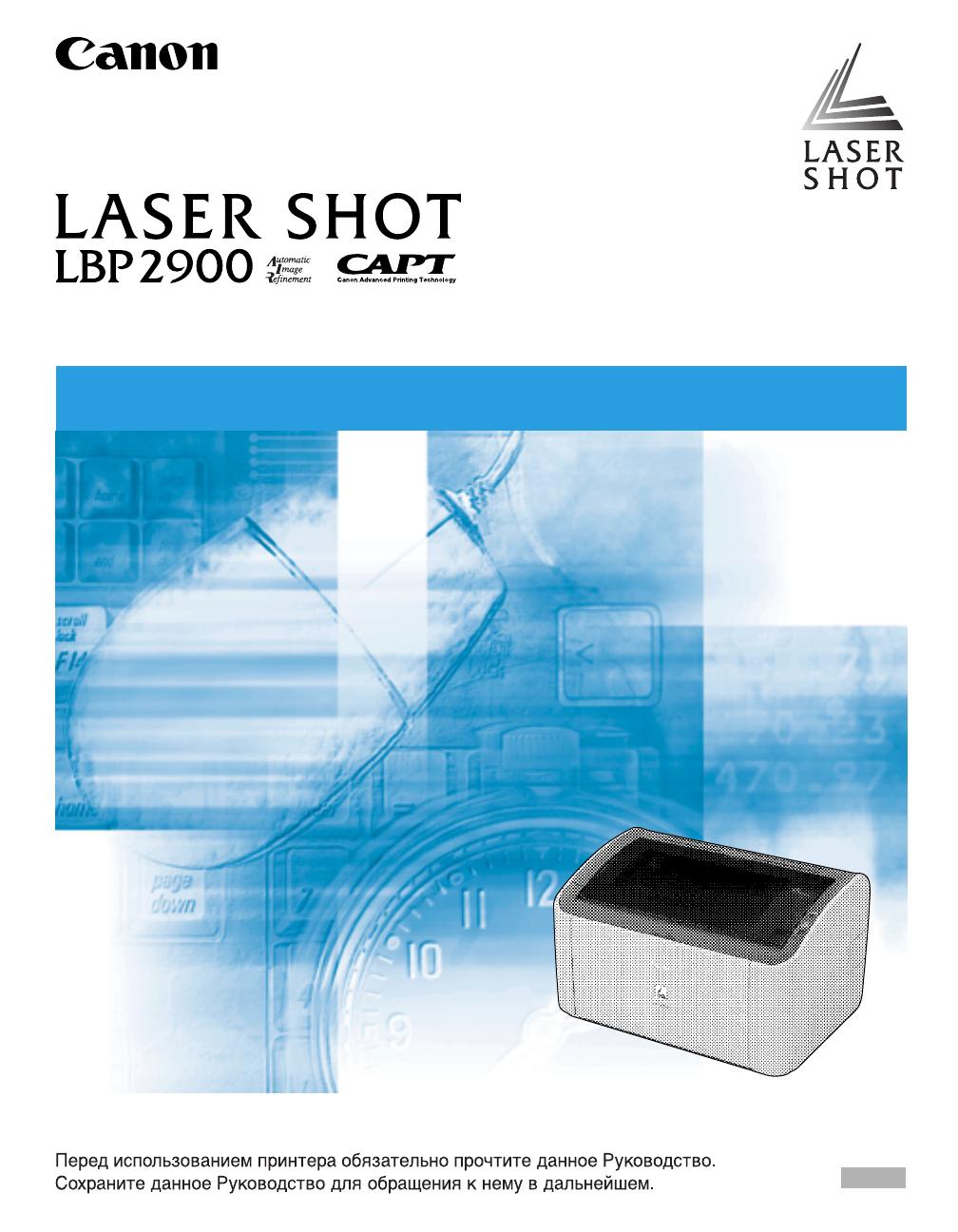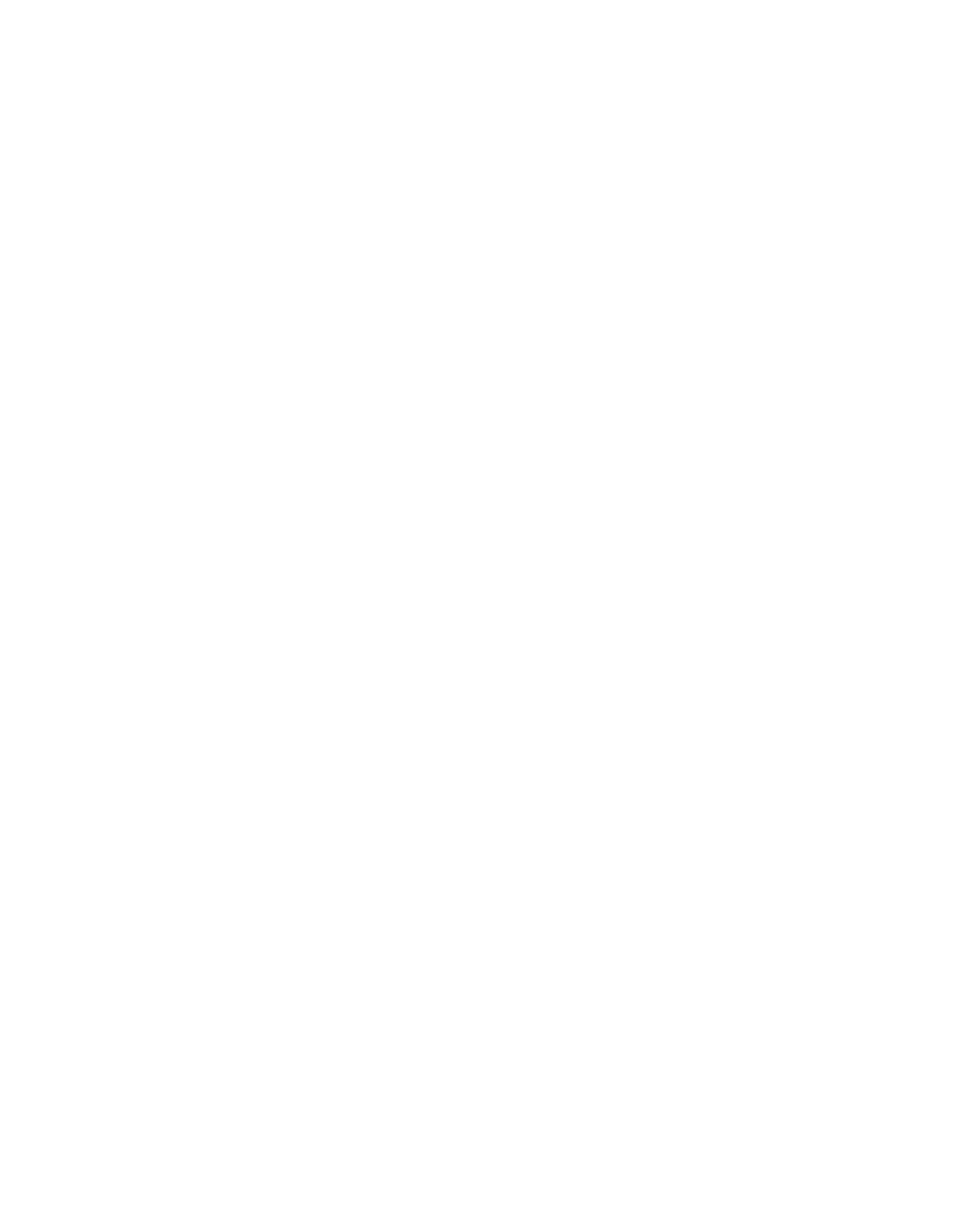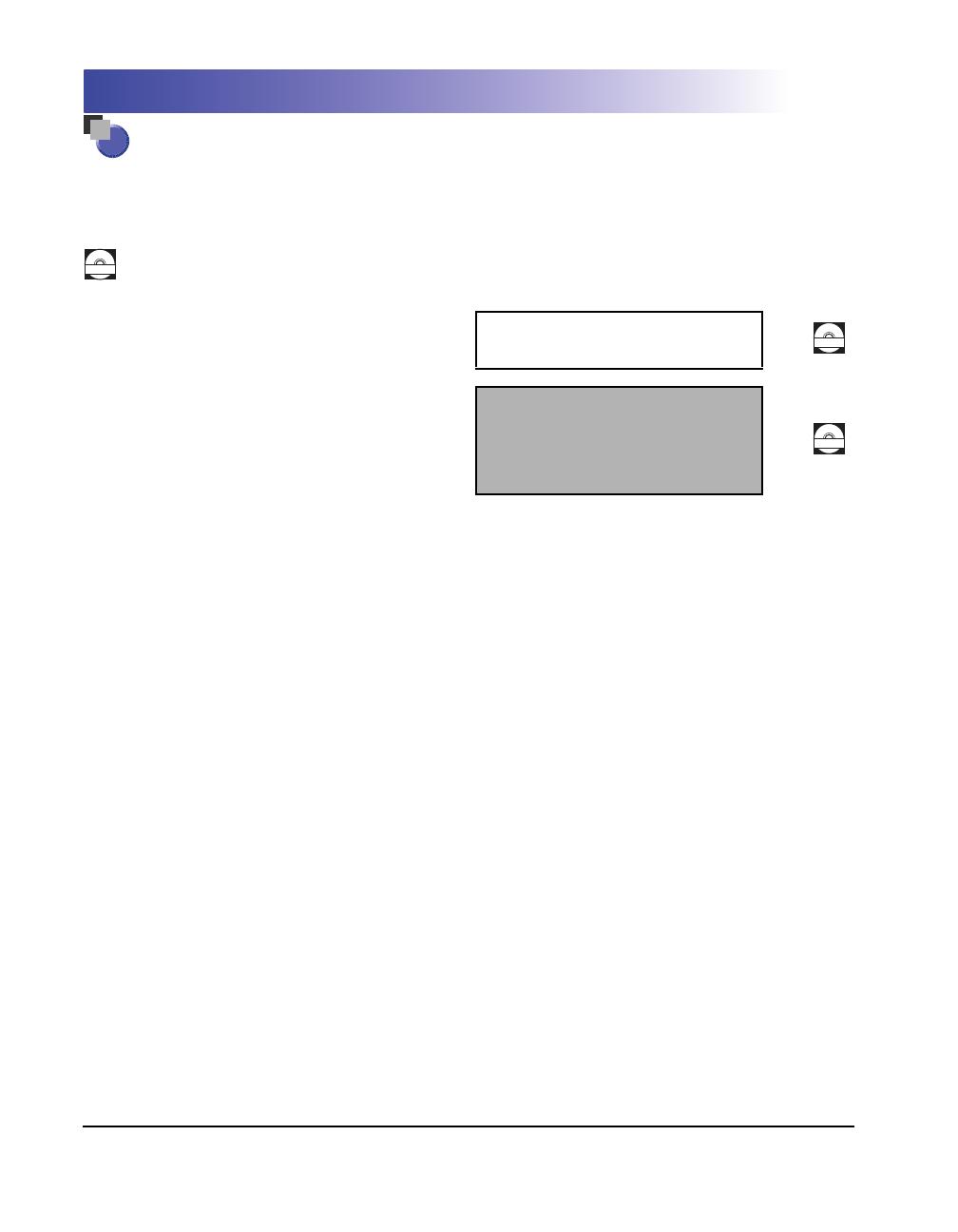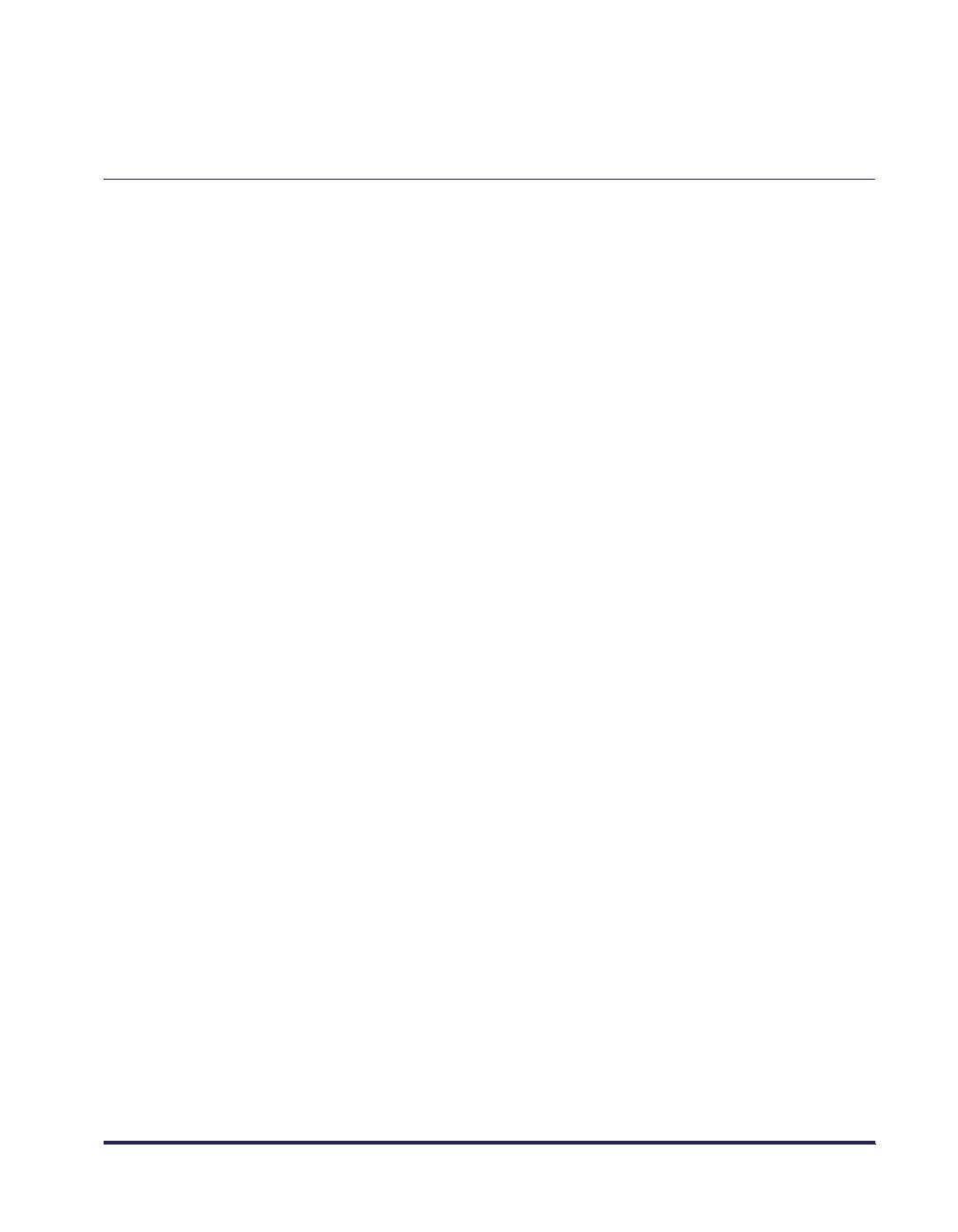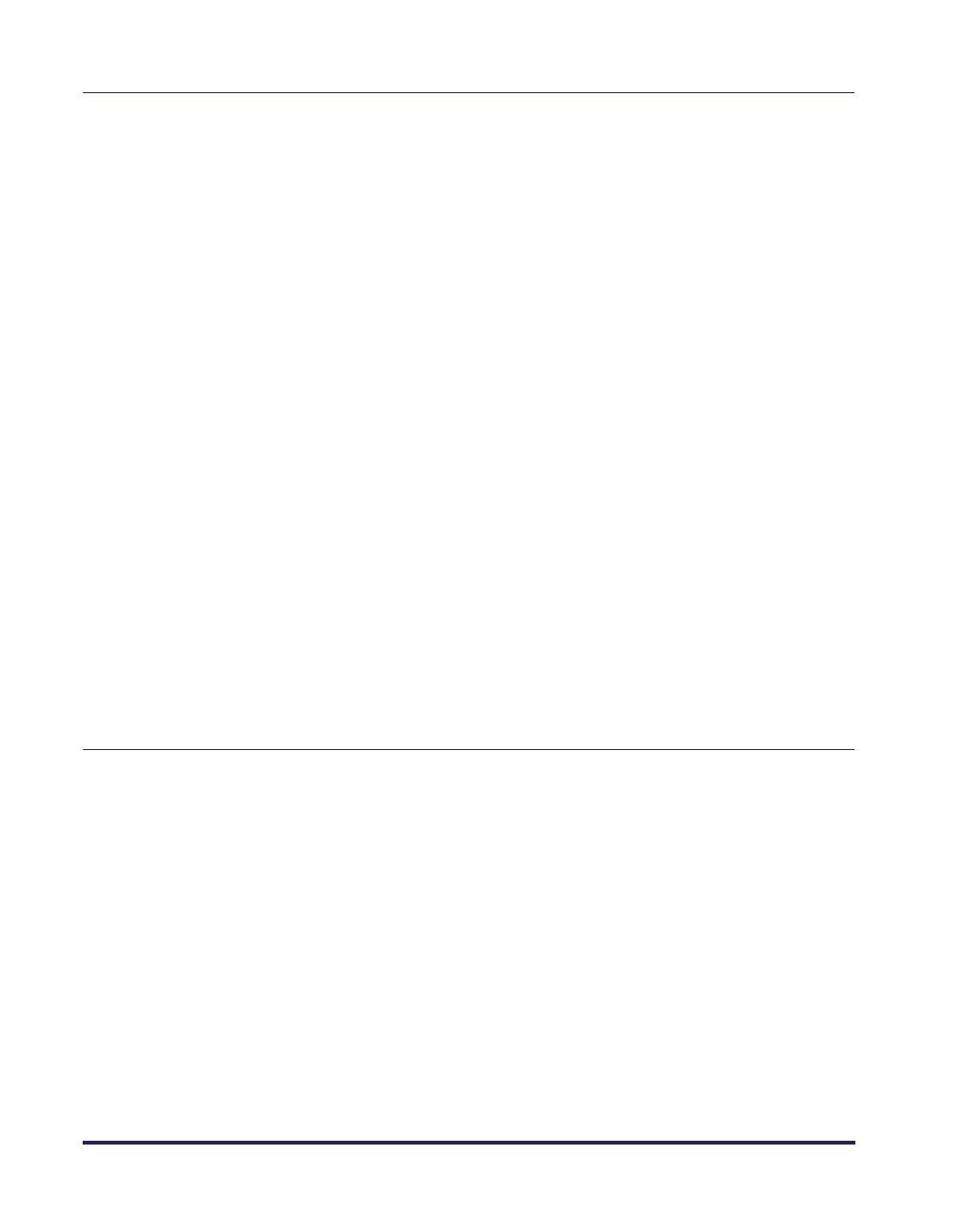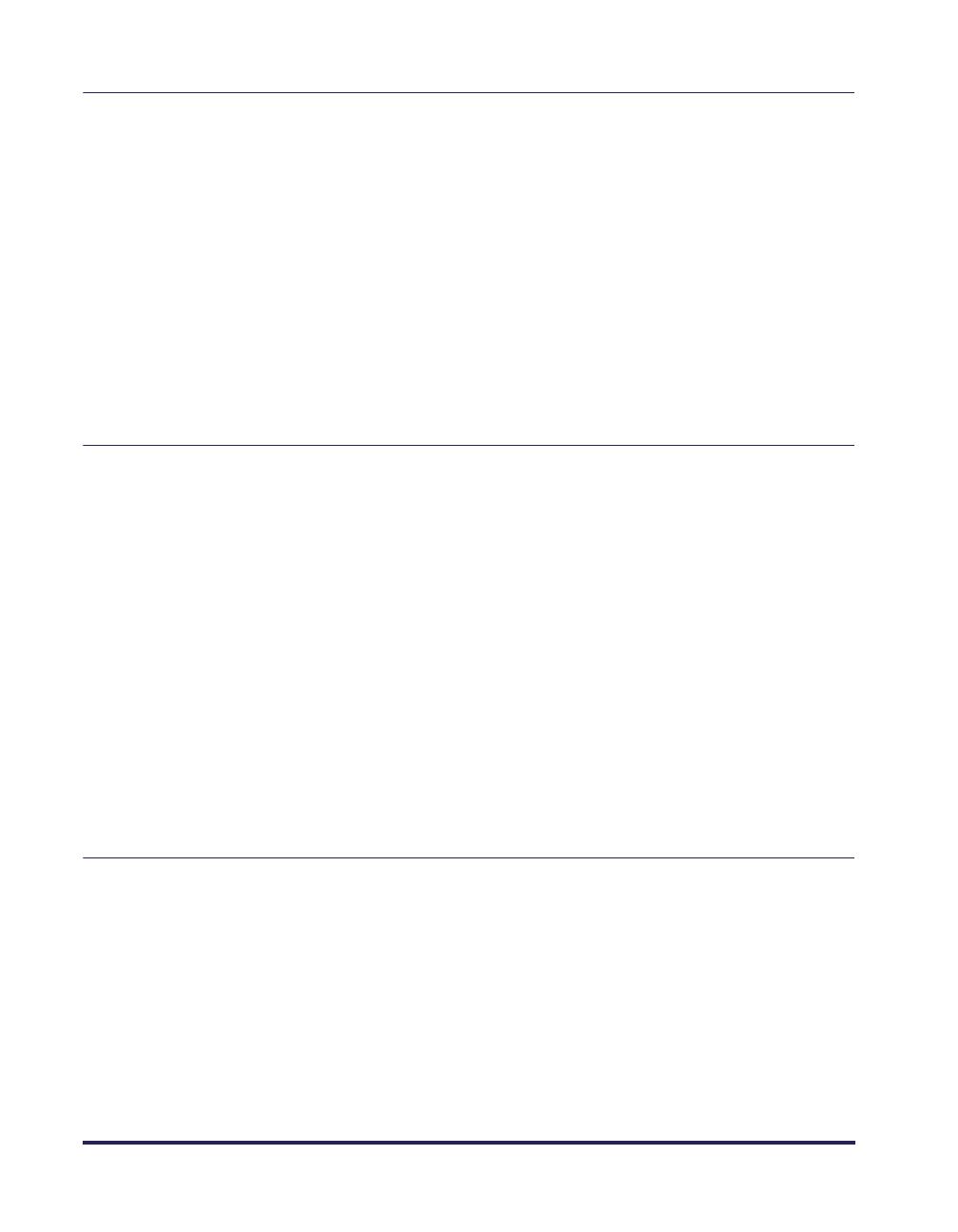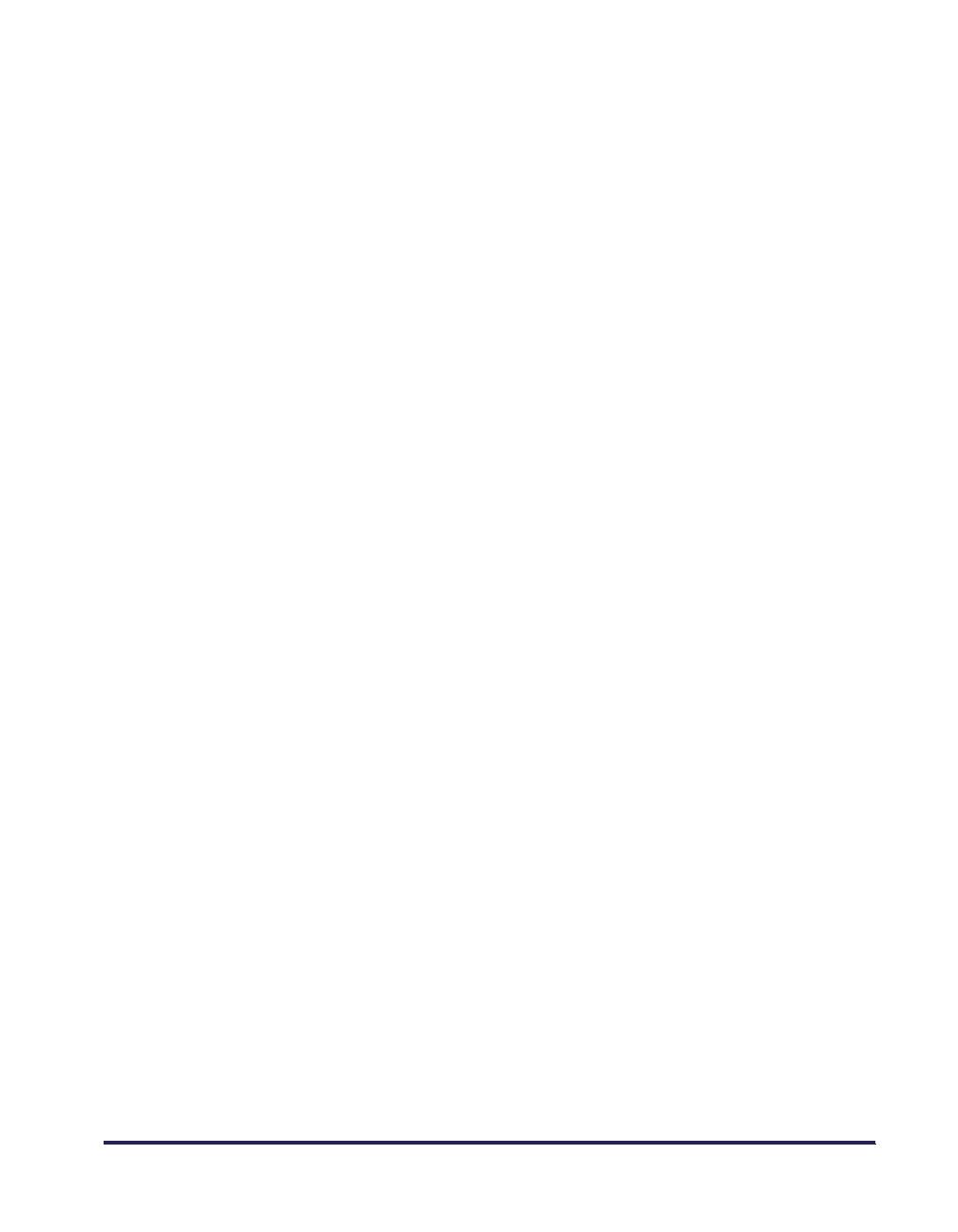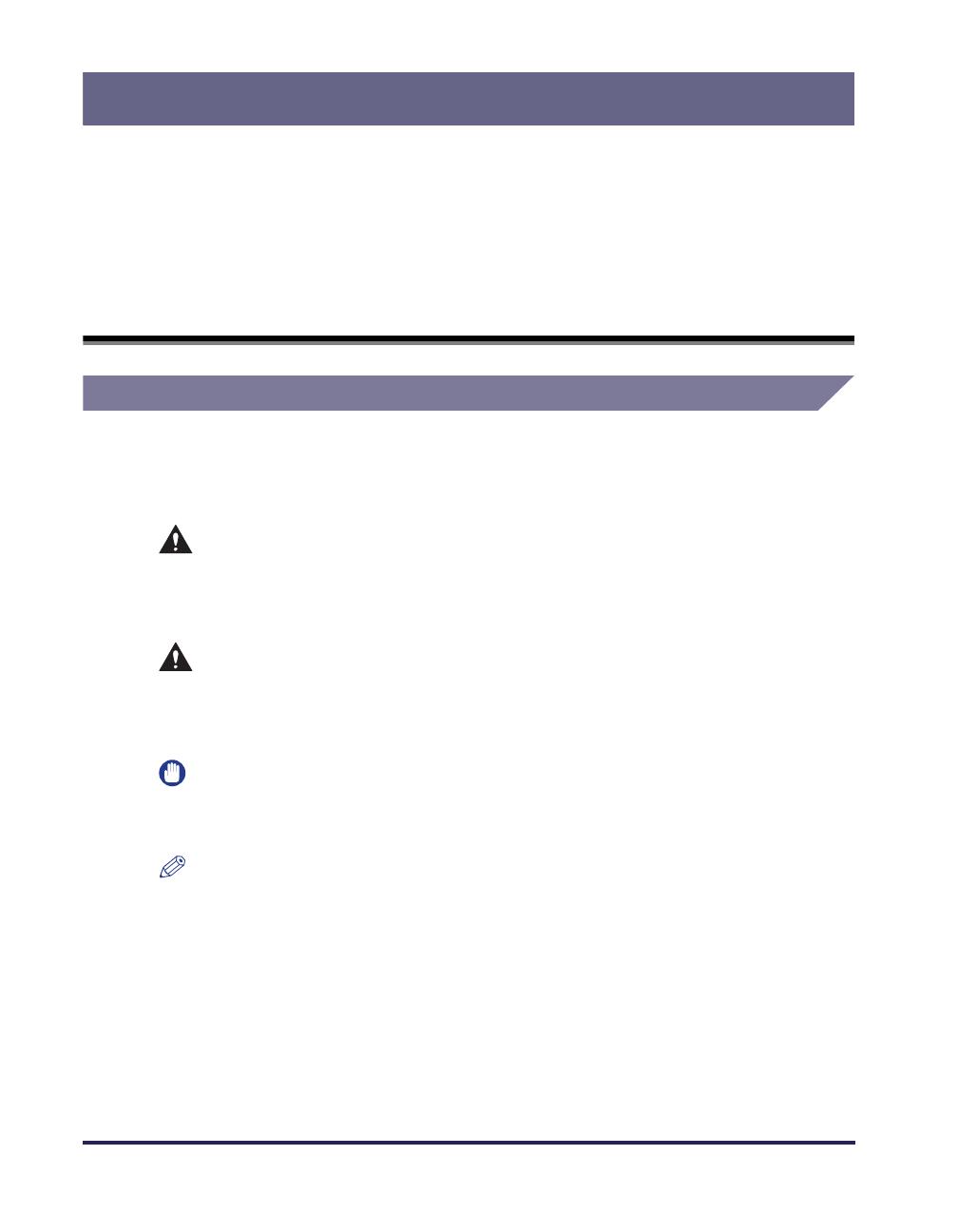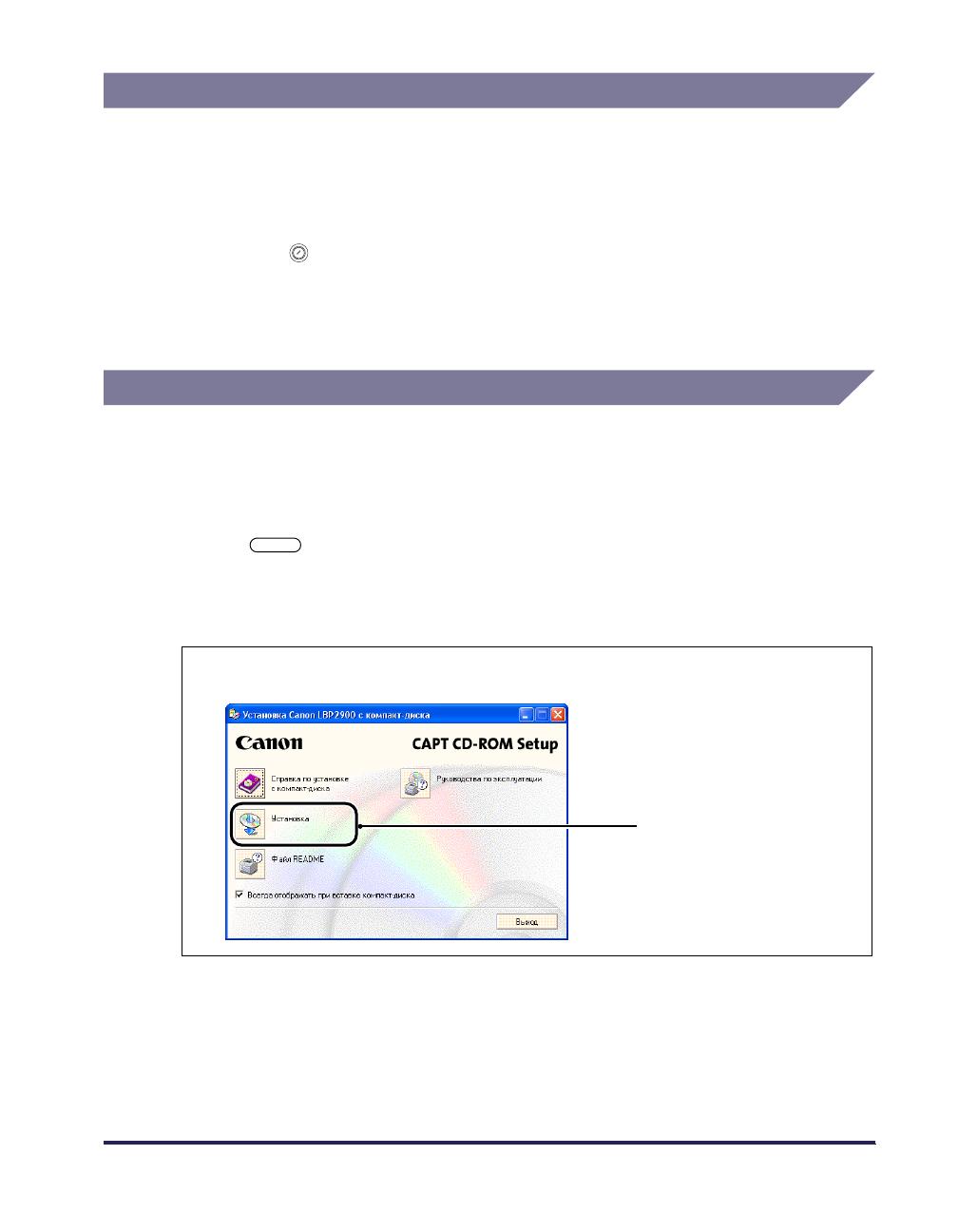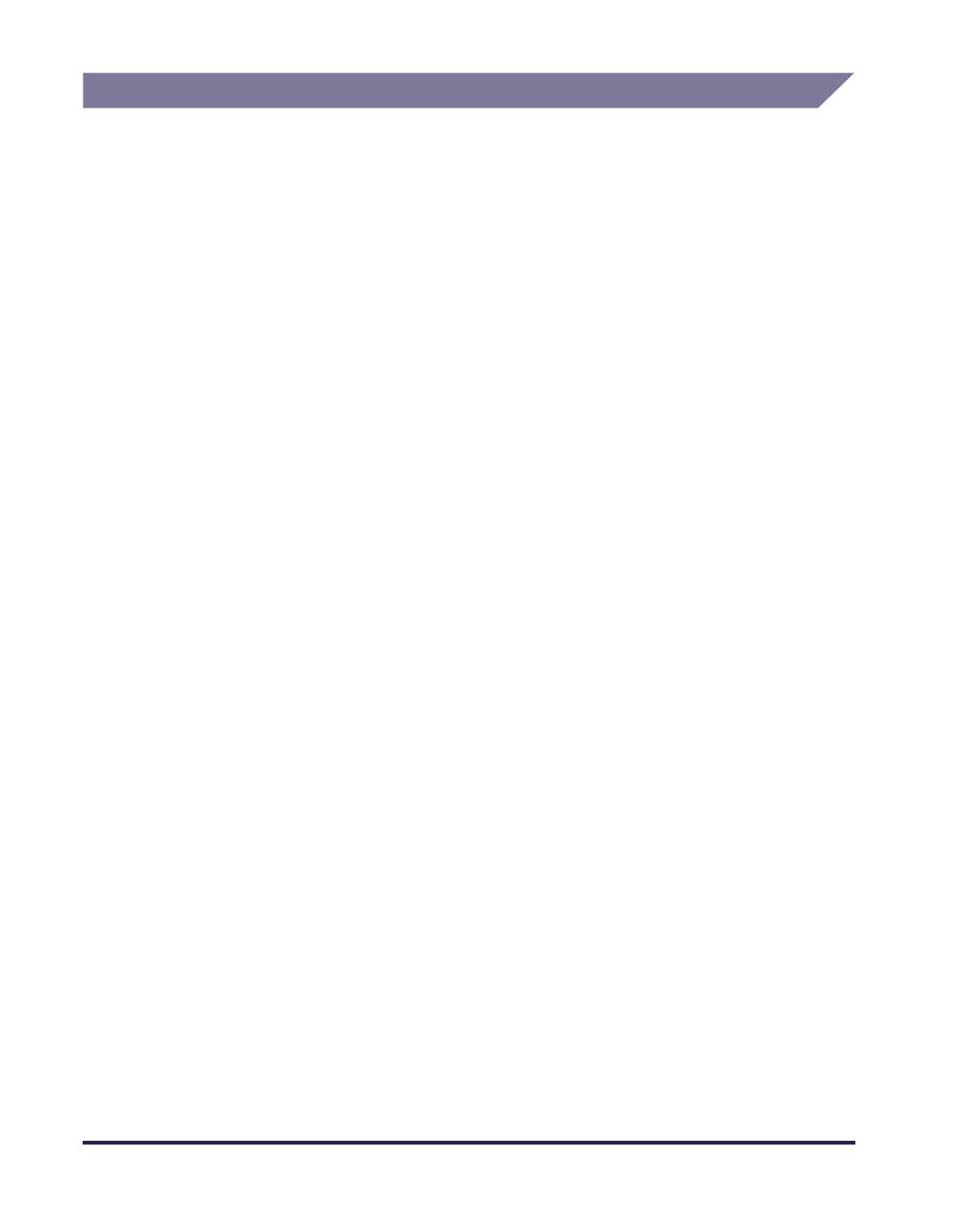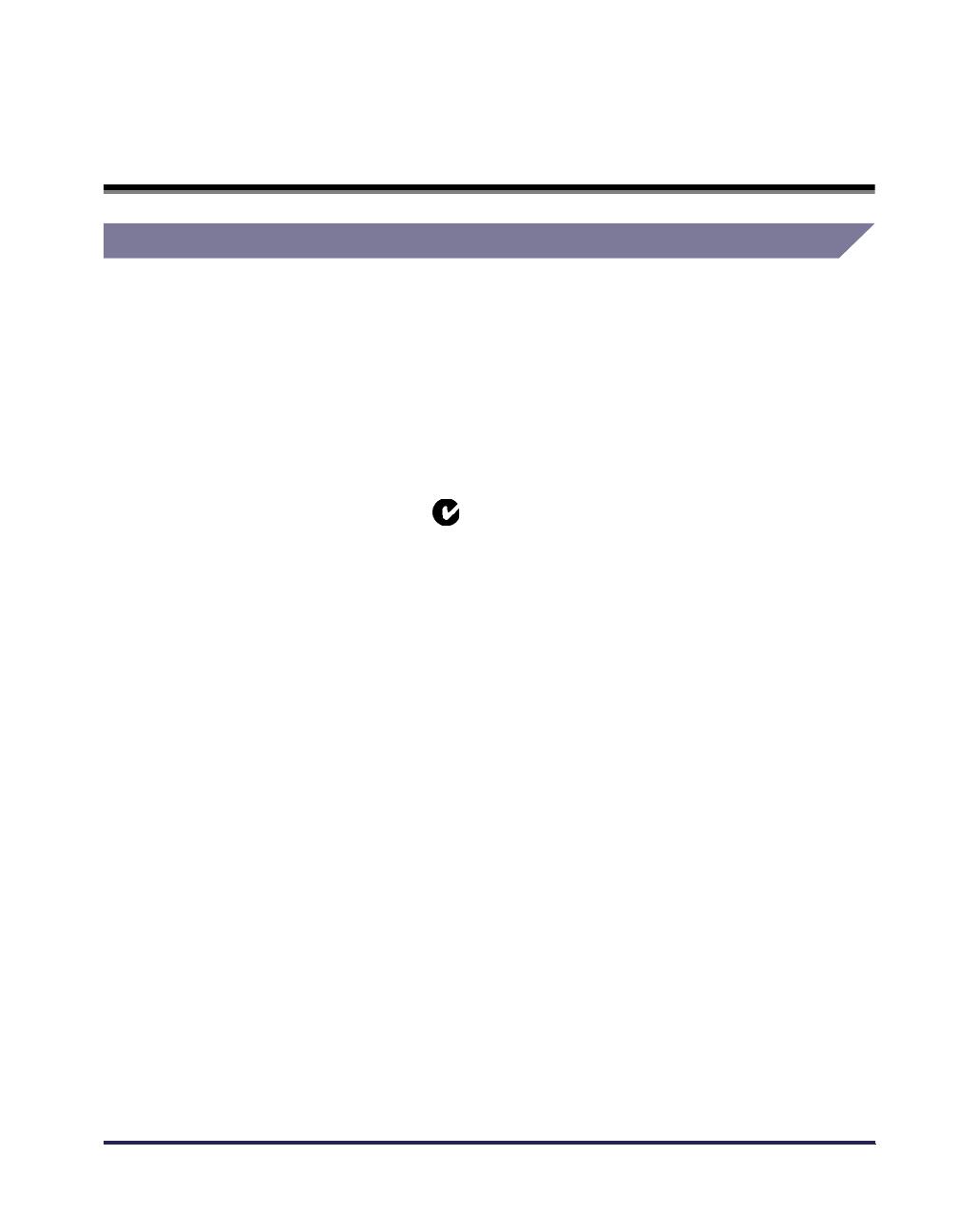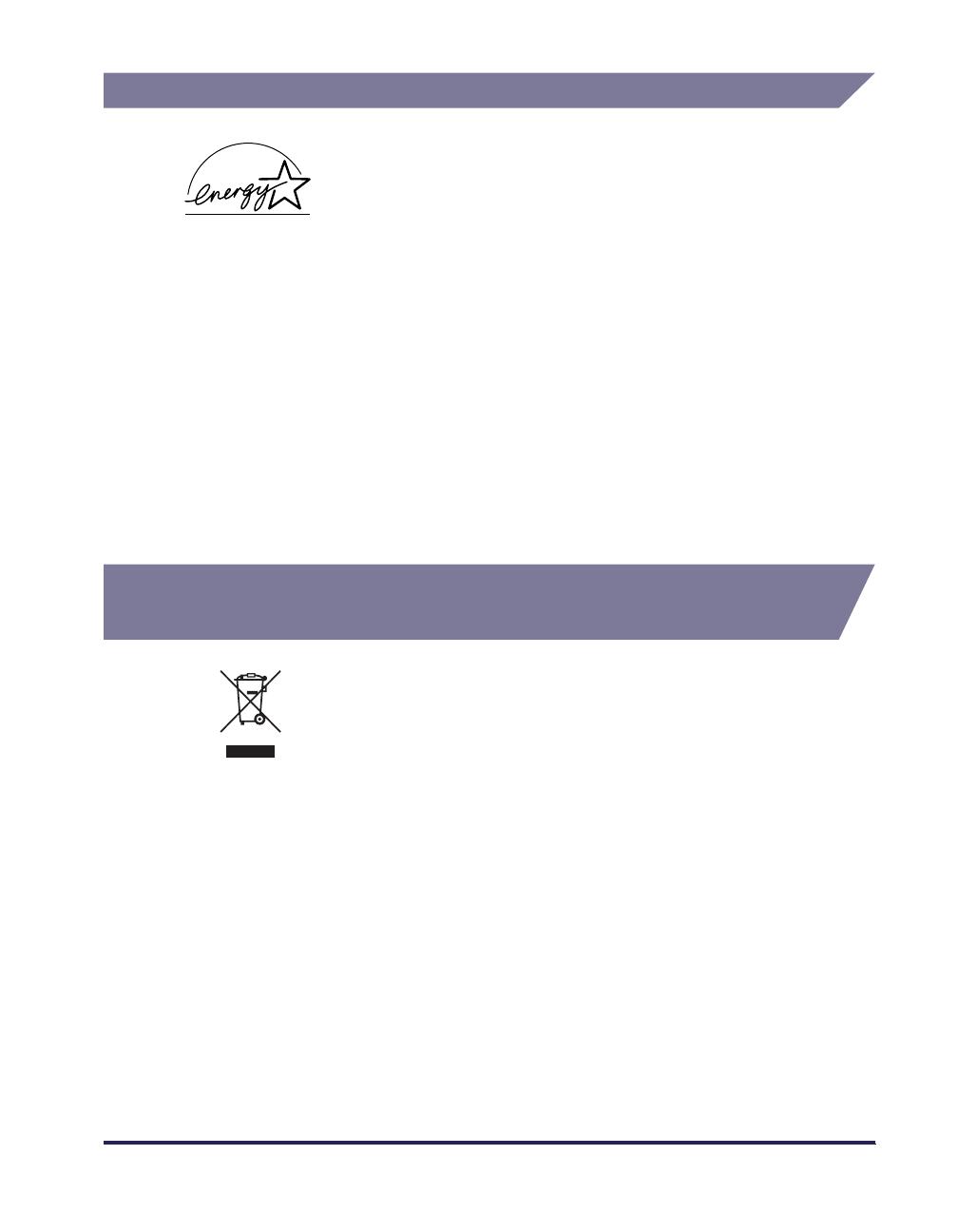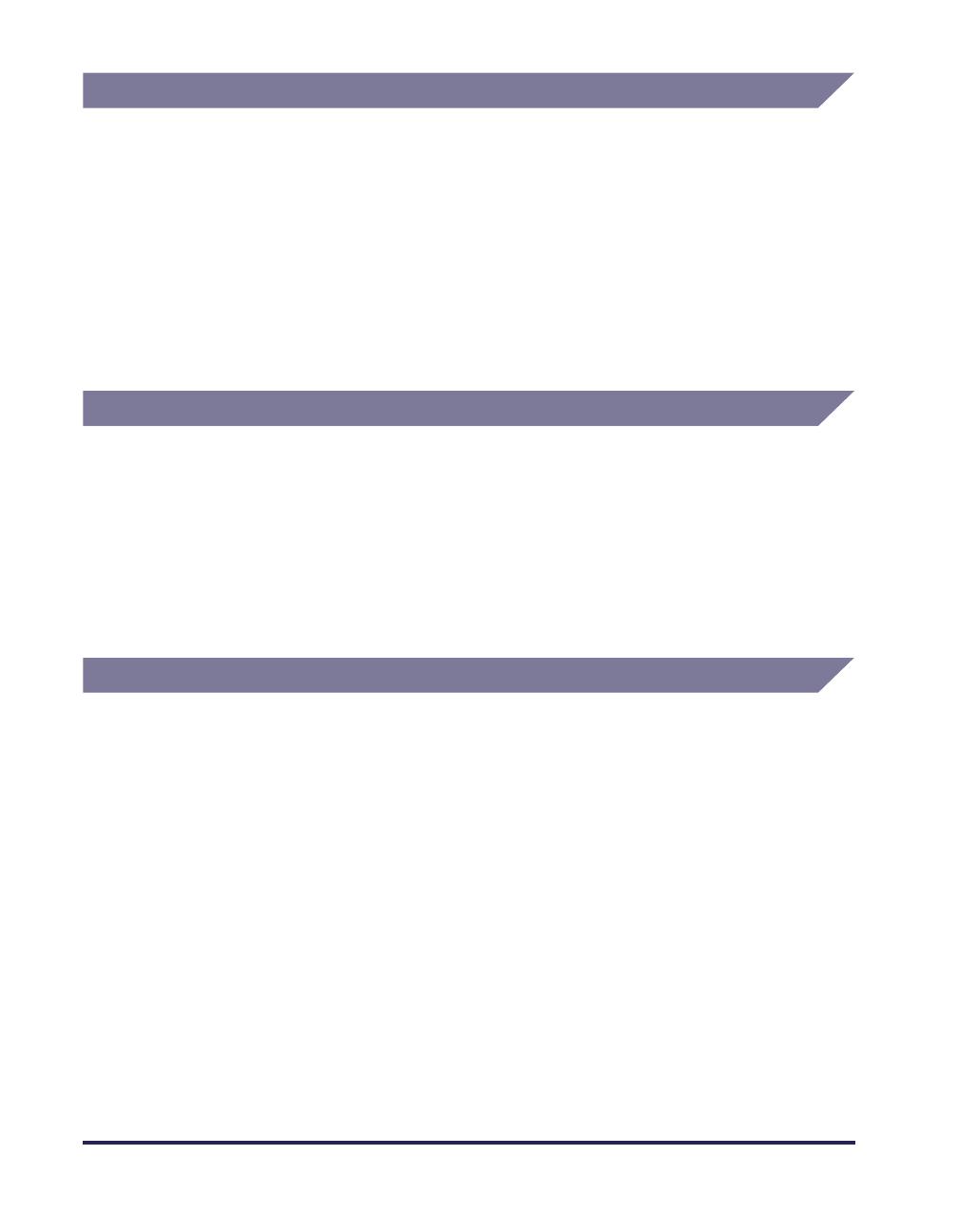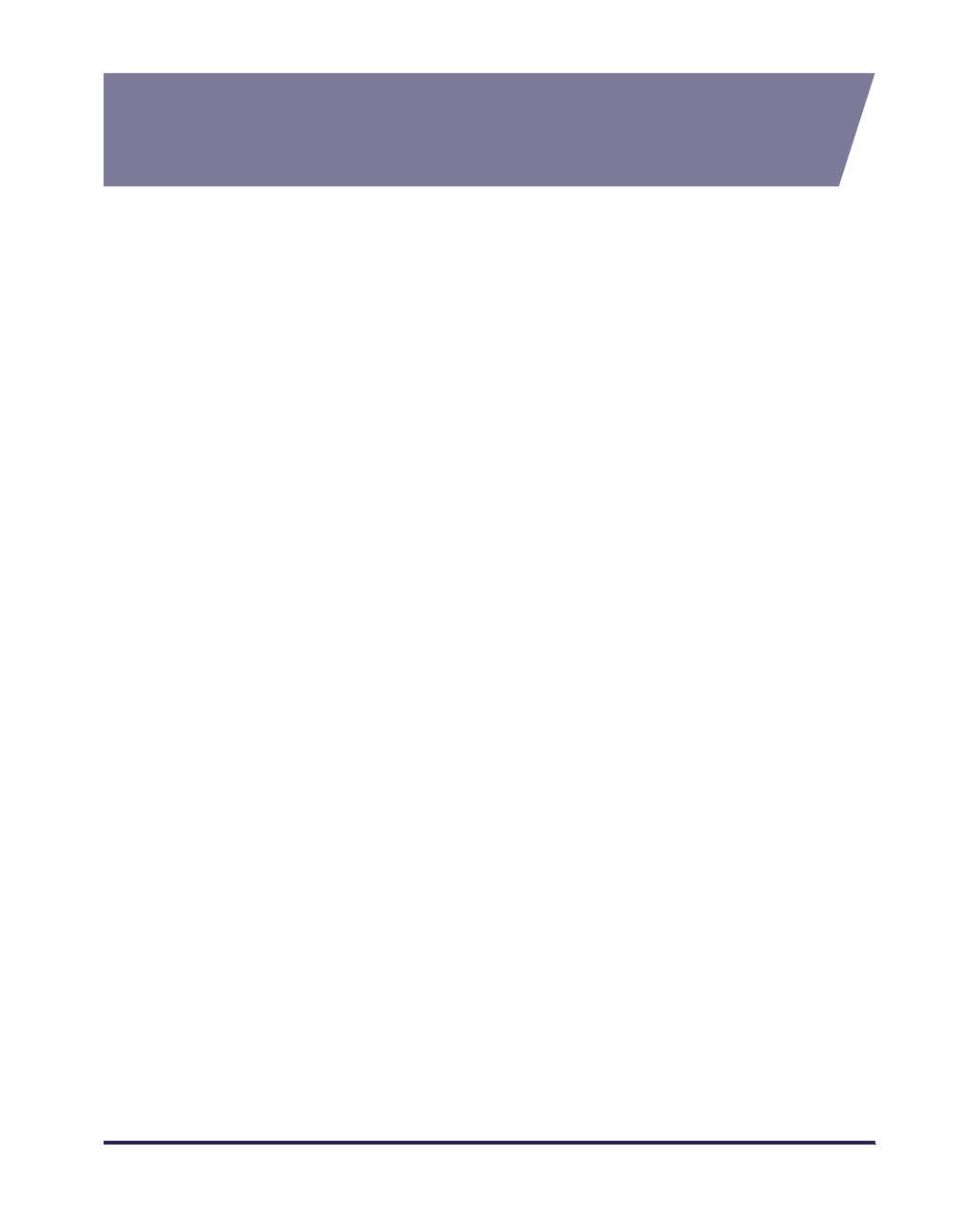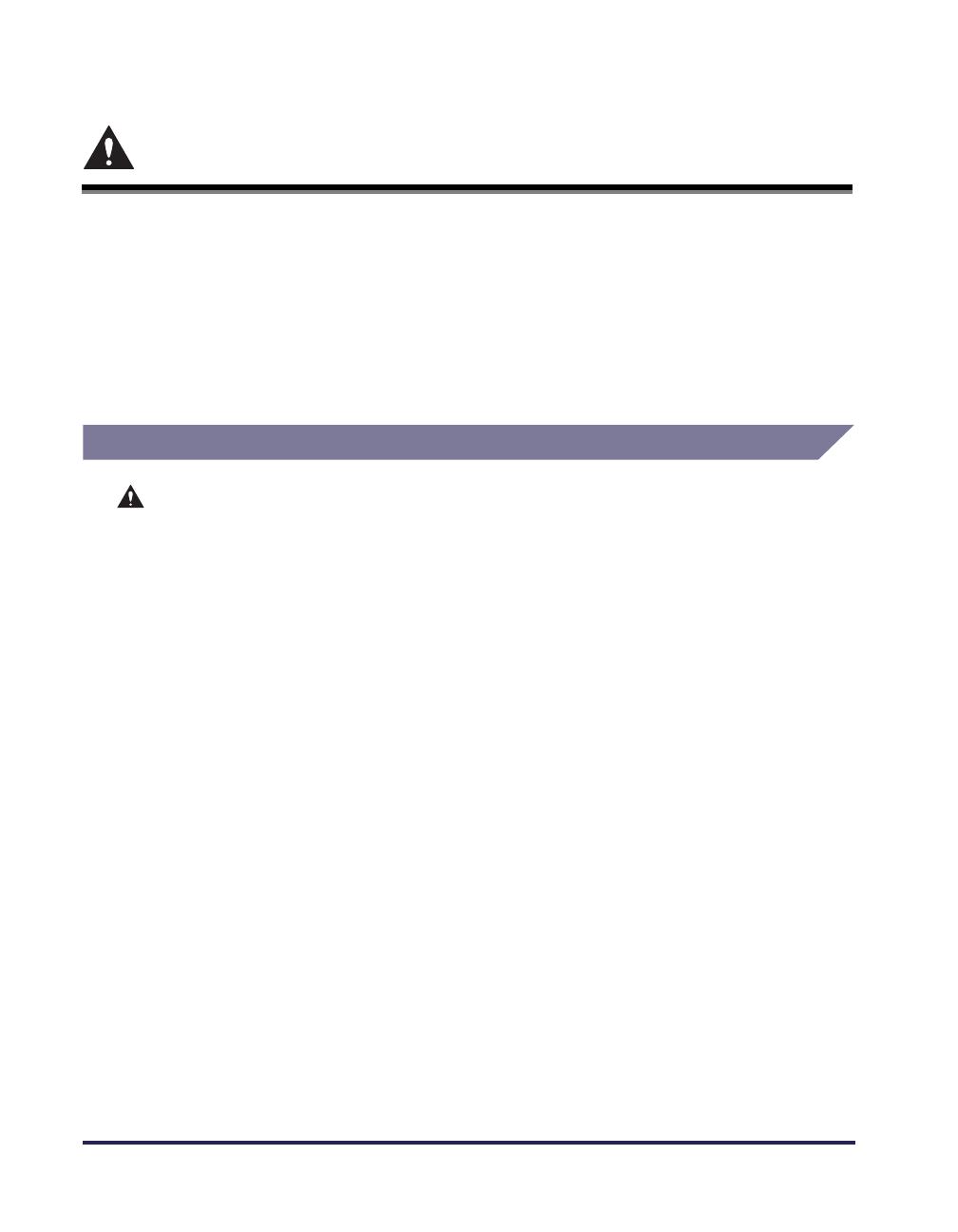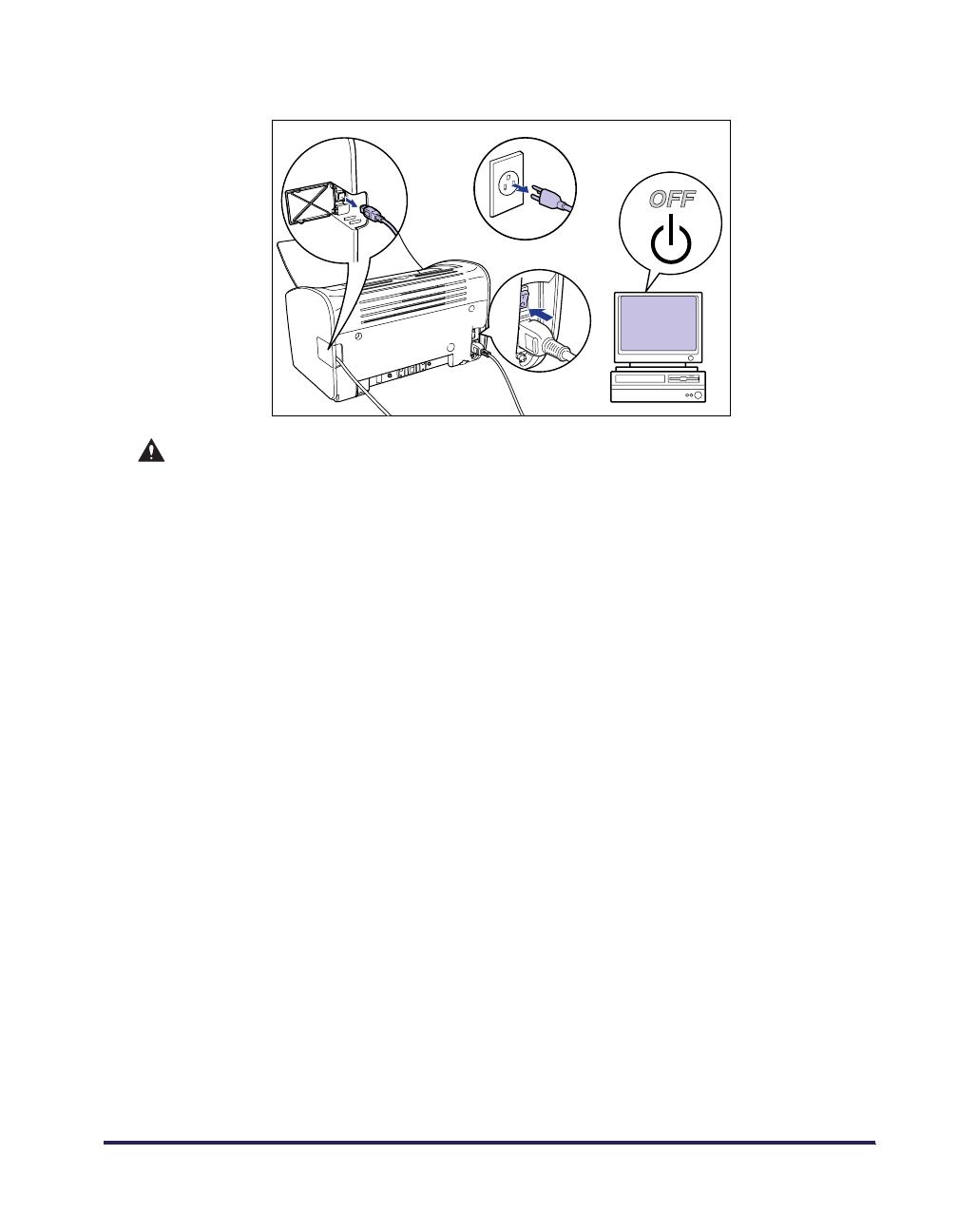Лазерный принтер
RUS
ВАЖНО:
Руководство пользователя
Руководство пользователя
LBP2900
Лазерный принтер
Руководство
пользователя
Руководства по принтеру
Руководства по эксплуатации для данного изделия организованы следующим образом.
Прочитайте разделы, касающиеся интересующих Вас вопросов, чтобы полностью
использовать возможности изделия.
CD-ROM
Руководства, помеченные этим значком – это руководства в формате PDF, находящиеся на CD-ROM, поставляемом вместе с
принтером.
• Установка
• Подключение к компьютеру
• Способы печати
Руководство по
началу работы
CD-ROM
• Основные операции
• Устранение неполадок
Руководство
пользователя
(Настоящее
руководство)
CD-ROM
• Для просмотра руководства в формате PDF необходимо программное обеспечение Adobe Reader/Adobe Acrobat Reader. Если программное
обеспечение Adobe Reader/Adobe Acrobat Reader не установлено, загрузите его с веб-сайта компании Adobe Systems Incorporated.
• Принтер, изображенный на обложке настоящего руководства, может по внешнему виду несколько отличаться от принтера,
приобретенного Вами.
Структура настоящего руководства
Перед началом использования
данного принтера
Загрузка и вывод бумаги
Установка и настройка программного окружения принтера
Печать документа
Техническое обслуживание
Устранение неполадок
Приложение
Глава 1
Обязательно прочтите
Глава 2
Глава 3
Глава 4
Глава 5
Глава 6
Глава 7
Были приложены все усилия, чтобы настоящее руководство не содержало неточностей и пропусков. Однако, мы постоянно
совершенствуем наши изделия, поэтому, если Вам необходимы точные технические сведения, пожалуйста, обратитесь в фирму Canon.
ii
Оглавление
Введение . . . . . . . . . . . . . . . . . . . . . . . . . . . . . . . . . . . . . . . . . . . . . . . . . . . . . . viii
Как пользоваться данным руководством . . . . . . . . . . . . . . . . . . . . . . . . . viii
Условные обозначения . . . . . . . . . . . . . . . . . . . . . . . . . . . . . . . . . . . . . . . . . viii
Обозначения клавиш и кнопок. . . . . . . . . . . . . . . . . . . . . . . . . . . . . . . . . . . . ix
Снимки экрана . . . . . . . . . . . . . . . . . . . . . . . . . . . . . . . . . . . . . . . . . . . . . . . . . ix
Сокращения . . . . . . . . . . . . . . . . . . . . . . . . . . . . . . . . . . . . . . . . . . . . . . . . . . . x
Правовая информация . . . . . . . . . . . . . . . . . . . . . . . . . . . . . . . . . . . . . . . . . . . .xi
Директива по ЭМС (модель 220 — 240 В) . . . . . . . . . . . . . . . . . . . . . . . . . . . . xi
Защита от лазерного излучения (модель 220 — 240 В) . . . . . . . . . . . . . . . . xii
Международная программа Energy Star . . . . . . . . . . . . . . . . . . . . . . . . . . . xiii
Директива об отходах от электрического и электронного
оборудования (WEEE) . . . . . . . . . . . . . . . . . . . . . . . . . . . . . . . . . . . . . . . . . . xiii
Торговые марки . . . . . . . . . . . . . . . . . . . . . . . . . . . . . . . . . . . . . . . . . . . . . . . xiv
Copyright . . . . . . . . . . . . . . . . . . . . . . . . . . . . . . . . . . . . . . . . . . . . . . . . . . . . . xiv
Ограничение ответственности . . . . . . . . . . . . . . . . . . . . . . . . . . . . . . . . . . . xiv
Правовые ограничения на использование приобретенного
Вами изделия и использование изображений. . . . . . . . . . . . . . . . . . . . . . . xv
Правила техники безопасности . . . . . . . . . . . . . . . . . . . . . . . . . . . . . . . . . . .xvi
Установка . . . . . . . . . . . . . . . . . . . . . . . . . . . . . . . . . . . . . . . . . . . . . . . . . . . . xvi
Электропитание . . . . . . . . . . . . . . . . . . . . . . . . . . . . . . . . . . . . . . . . . . . . . . xviii
Правила обращения с принтером. . . . . . . . . . . . . . . . . . . . . . . . . . . . . . . . . xix
Техническое обслуживание и осмотр . . . . . . . . . . . . . . . . . . . . . . . . . . . . . . xxi
Расходные материалы . . . . . . . . . . . . . . . . . . . . . . . . . . . . . . . . . . . . . . . . . .xxii
Другие . . . . . . . . . . . . . . . . . . . . . . . . . . . . . . . . . . . . . . . . . . . . . . . . . . . . . . xxiii
Глава 1 Перед началом использования данного принтера
Функциональные возможности принтера . . . . . . . . . . . . . . . . . . . . . . . . . .1-2
Названия и назначение компонентов . . . . . . . . . . . . . . . . . . . . . . . . . . . . . .1-4
Вид спереди . . . . . . . . . . . . . . . . . . . . . . . . . . . . . . . . . . . . . . . . . . . . . . . . . .1-5
Вид сзади . . . . . . . . . . . . . . . . . . . . . . . . . . . . . . . . . . . . . . . . . . . . . . . . . . . . 1-6
Внутренние компоненты принтера. . . . . . . . . . . . . . . . . . . . . . . . . . . . . . . .1-7
Индикаторы и клавиша Paper. . . . . . . . . . . . . . . . . . . . . . . . . . . . . . . . . . . . 1-8
Присоединение шнура питания . . . . . . . . . . . . . . . . . . . . . . . . . . . . . . . . . . .1-9
Присоединение шнура питания. . . . . . . . . . . . . . . . . . . . . . . . . . . . . . . . . . .1-9
Подключение к компьютеру . . . . . . . . . . . . . . . . . . . . . . . . . . . . . . . . . . . . . 1-12
iii
Включение и выключение принтера. . . . . . . . . . . . . . . . . . . . . . . . . . . . . . 1-15
Включение питания принтера . . . . . . . . . . . . . . . . . . . . . . . . . . . . . . . . . . 1-15
Выключение принтера . . . . . . . . . . . . . . . . . . . . . . . . . . . . . . . . . . . . . . . . 1-16
Глава 2 Загрузка и вывод бумаги
Требования к бумаге. . . . . . . . . . . . . . . . . . . . . . . . . . . . . . . . . . . . . . . . . . . . .2-2
Используемая бумага . . . . . . . . . . . . . . . . . . . . . . . . . . . . . . . . . . . . . . . . . .2-2
Размеры бумаги . . . . . . . . . . . . . . . . . . . . . . . . . . . . . . . . . . . . . . . . . . . .2-2
Типы бумаги. . . . . . . . . . . . . . . . . . . . . . . . . . . . . . . . . . . . . . . . . . . . . . . .2-3
Сокращения размеров бумаги . . . . . . . . . . . . . . . . . . . . . . . . . . . . . . . .2-5
Область печати . . . . . . . . . . . . . . . . . . . . . . . . . . . . . . . . . . . . . . . . . . . . . . .2-6
Бумага, которую нельзя использовать . . . . . . . . . . . . . . . . . . . . . . . . . . . .2-7
Хранение чистой бумаги . . . . . . . . . . . . . . . . . . . . . . . . . . . . . . . . . . . . . . . .2-8
Хранение распечаток . . . . . . . . . . . . . . . . . . . . . . . . . . . . . . . . . . . . . . . . . .2-9
Источники бумаги . . . . . . . . . . . . . . . . . . . . . . . . . . . . . . . . . . . . . . . . . . . . . . 2-10
Типы источников бумаги . . . . . . . . . . . . . . . . . . . . . . . . . . . . . . . . . . . . . . . 2-10
Емкость источников бумаги . . . . . . . . . . . . . . . . . . . . . . . . . . . . . . . . . . . . 2-11
Вывод бумаги. . . . . . . . . . . . . . . . . . . . . . . . . . . . . . . . . . . . . . . . . . . . . . . . . . 2-12
Типы лотков вывода бумаги . . . . . . . . . . . . . . . . . . . . . . . . . . . . . . . . . . . . 2-12
Емкость лотка вывода бумаги . . . . . . . . . . . . . . . . . . . . . . . . . . . . . . . . . . 2-13
Печать на обычной бумаге, плотной бумаге, этикеточной бумаге и
прозрачных пленках. . . . . . . . . . . . . . . . . . . . . . . . . . . . . . . . . . . . . . . . . . . . 2-14
Загрузка бумаги . . . . . . . . . . . . . . . . . . . . . . . . . . . . . . . . . . . . . . . . . . . . . . 2-14
Загрузка бумаги в универсальный лоток. . . . . . . . . . . . . . . . . . . . . . . 2-15
Загрузка бумаги в лоток ручной подачи . . . . . . . . . . . . . . . . . . . . . . .2-20
Настройка драйвера принтера и печать . . . . . . . . . . . . . . . . . . . . . . . . . . 2-23
Печать на карточке указателя . . . . . . . . . . . . . . . . . . . . . . . . . . . . . . . . . . . 2-27
Загрузка карточек указателя. . . . . . . . . . . . . . . . . . . . . . . . . . . . . . . . . . .2-27
Загрузка карточек указателя в лоток ручной подачи . . . . . . . . . . . . 2-27
Настройка драйвера принтера и печать . . . . . . . . . . . . . . . . . . . . . . . . . . 2-30
Печать на конвертах . . . . . . . . . . . . . . . . . . . . . . . . . . . . . . . . . . . . . . . . . . . . 2-34
Загрузка конвертов . . . . . . . . . . . . . . . . . . . . . . . . . . . . . . . . . . . . . . . . . . . 2-34
Загрузка конвертов в универсальный лоток. . . . . . . . . . . . . . . . . . . . 2-35
Загрузка конвертов в лоток ручной подачи . . . . . . . . . . . . . . . . . . . .2-38
Настройка драйвера принтера и печать . . . . . . . . . . . . . . . . . . . . . . . . . . 2-41
Печать на бумаге с параметром Пользов. размер бумаги
нестандартных размеров. . . . . . . . . . . . . . . . . . . . . . . . . . . . . . . . . . . . . . . .2-45
Загрузка бумаги пользовательских размеров . . . . . . . . . . . . . . . . . . . . . 2-45
Загрузка бумаги пользовательского размера в
универсальный лоток . . . . . . . . . . . . . . . . . . . . . . . . . . . . . . . . . . . . . .2-46
Загрузка бумаги пользовательского размера в
лоток ручной подачи . . . . . . . . . . . . . . . . . . . . . . . . . . . . . . . . . . . . . . . 2-52
Настройка драйвера принтера и печать . . . . . . . . . . . . . . . . . . . . . . . . . . 2-55
iv
Глава 3 Установка и настройка программного окружения принтера
Введение . . . . . . . . . . . . . . . . . . . . . . . . . . . . . . . . . . . . . . . . . . . . . . . . . . . . . . .3-2
После выполнения установки принтера . . . . . . . . . . . . . . . . . . . . . . . . . . .3-2
Каждый раз при печати. . . . . . . . . . . . . . . . . . . . . . . . . . . . . . . . . . . . . . . . .3-2
Требования к системе . . . . . . . . . . . . . . . . . . . . . . . . . . . . . . . . . . . . . . . . . .3-3
Установка программного обеспечения CAPT . . . . . . . . . . . . . . . . . . . . . . .3-4
Для Windows 98/Me . . . . . . . . . . . . . . . . . . . . . . . . . . . . . . . . . . . . . . . . . . . .3-5
Установка с компакт-диска. . . . . . . . . . . . . . . . . . . . . . . . . . . . . . . . . . .3-5
Установка при помощи Plug and Play . . . . . . . . . . . . . . . . . . . . . . . . . . 3-11
Для Windows 2000 . . . . . . . . . . . . . . . . . . . . . . . . . . . . . . . . . . . . . . . . . . . .3-22
Установка с компакт-диска. . . . . . . . . . . . . . . . . . . . . . . . . . . . . . . . . .3-22
Установка при помощи Plug and Play . . . . . . . . . . . . . . . . . . . . . . . . . .3-28
Для Windows XP/Server 2003. . . . . . . . . . . . . . . . . . . . . . . . . . . . . . . . . . . .3-34
Установка с компакт-диска. . . . . . . . . . . . . . . . . . . . . . . . . . . . . . . . . .3-34
Установка при помощи Plug and Play . . . . . . . . . . . . . . . . . . . . . . . . . .3-40
После выполнения установки . . . . . . . . . . . . . . . . . . . . . . . . . . . . . . . . . . .3-46
Печать пробной страницы . . . . . . . . . . . . . . . . . . . . . . . . . . . . . . . . . . . . . . .3-48
Печать с сетевого компьютера, используя общий принтер . . . . . . . . . .3-51
Настройка сервера печати . . . . . . . . . . . . . . . . . . . . . . . . . . . . . . . . . . . . .3-52
Для Windows 98/Me. . . . . . . . . . . . . . . . . . . . . . . . . . . . . . . . . . . . . . . . .3-52
Для Windows 2000/XP/Server 2003 . . . . . . . . . . . . . . . . . . . . . . . . . . . .3-57
Установка клиента. . . . . . . . . . . . . . . . . . . . . . . . . . . . . . . . . . . . . . . . . . . .3-64
Установка с компакт-диска. . . . . . . . . . . . . . . . . . . . . . . . . . . . . . . . . .3-66
Установка с помощью [Мастера установки принтеров] . . . . . . . . . . .3-71
Установка при помощи программы [Проводник] . . . . . . . . . . . . . . . . .3-75
Удаление программного обеспечения CAPT . . . . . . . . . . . . . . . . . . . . . . .3-77
Глава 4 Печать документа
Печать из приложения . . . . . . . . . . . . . . . . . . . . . . . . . . . . . . . . . . . . . . . . . . .4-2
Настройка параметров печати . . . . . . . . . . . . . . . . . . . . . . . . . . . . . . . . . . . .4-7
Для Windows 98/Me . . . . . . . . . . . . . . . . . . . . . . . . . . . . . . . . . . . . . . . . . . . .4-7
Вызов диалогового окна [Свойства документа] из приложения . . . . .4-7
Вызов диалогового окна [Свойства принтера] из папки
[Принтеры]. . . . . . . . . . . . . . . . . . . . . . . . . . . . . . . . . . . . . . . . . . . . . . . . .4-9
Для Windows 2000/XP/Server 2003 . . . . . . . . . . . . . . . . . . . . . . . . . . . . . . .4-11
Вызов диалогового окна [Свойства документа] из приложения . . . .4-11
Вызов диалогового окна [Свойства документа] из папки
[Принтеры и факсы] или папки [Принтеры] . . . . . . . . . . . . . . . . . . . . .4-13
Вызов диалогового окна [Свойства принтера] из папки
[Принтеры и факсы] или папки [Принтеры] . . . . . . . . . . . . . . . . . . . . .4-15
Отмена, приостановка и продолжение печати . . . . . . . . . . . . . . . . . . . . .4-17
Использование функций печати. . . . . . . . . . . . . . . . . . . . . . . . . . . . . . . . . .4-19
Вкладки драйвера принтера. . . . . . . . . . . . . . . . . . . . . . . . . . . . . . . . . . . .4-19
v
Вкладка [Параметры страницы] . . . . . . . . . . . . . . . . . . . . . . . . . . . . . .4-20
Вкладка [Окончательная обработка]. . . . . . . . . . . . . . . . . . . . . . . . . .4-23
Вкладка [Источник бумаги]. . . . . . . . . . . . . . . . . . . . . . . . . . . . . . . . . . 4-24
Вкладка [Качество] . . . . . . . . . . . . . . . . . . . . . . . . . . . . . . . . . . . . . . . .4-25
Вкладка [Общие] . . . . . . . . . . . . . . . . . . . . . . . . . . . . . . . . . . . . . . . . . .4-27
Вкладка [Сведения] (только в среде Windows 98/Me) . . . . . . . . . . . .4-28
Вкладка [Доступ] . . . . . . . . . . . . . . . . . . . . . . . . . . . . . . . . . . . . . . . . . .4-28
Вкладка [Порты] (только Windows 2000/XP/Server 2003) . . . . . . . . . .4-29
Вкладка [Дополнительно]
(только Windows 2000/XP/Server 2003). . . . . . . . . . . . . . . . . . . . . . . . .4-29
Вкладка [Управление цветом]
(только для Windows 2000/XP/Server 2003) . . . . . . . . . . . . . . . . . . . . .4-30
Вкладка [Безопасность] (только Windows 2000/XP/Server 2003). . . . 4-31
Вкладка [Конфигурация]/[Параметры устройства] . . . . . . . . . . . . . .4-32
Вкладка [Профиль] (только Windows 2000/XP/Server 2003). . . . . . . . 4-33
Образец . . . . . . . . . . . . . . . . . . . . . . . . . . . . . . . . . . . . . . . . . . . . . . . . . . . .4-35
Печать нескольких страниц на одном листе . . . . . . . . . . . . . . . . . . . . . . .4-36
Масштабирование распечаток . . . . . . . . . . . . . . . . . . . . . . . . . . . . . . . . . .4-39
Автоматическое масштабирование документа. . . . . . . . . . . . . . . . . .4-39
Масштабирование документа вручную . . . . . . . . . . . . . . . . . . . . . . . .4-40
Печать Плакатов . . . . . . . . . . . . . . . . . . . . . . . . . . . . . . . . . . . . . . . . . . . . . 4-41
Определение пользовательского размера бумаги
(нестандартная бумага). . . . . . . . . . . . . . . . . . . . . . . . . . . . . . . . . . . . . . . . 4-43
Установка способа Окончательной обработки. . . . . . . . . . . . . . . . . . . . . 4-45
Настройка качества печати . . . . . . . . . . . . . . . . . . . . . . . . . . . . . . . . . . . .4-48
Настройки оттенков серого . . . . . . . . . . . . . . . . . . . . . . . . . . . . . . . . . . . .4-50
Использование профилей. . . . . . . . . . . . . . . . . . . . . . . . . . . . . . . . . . . . . . 4-52
Добавление профиля. . . . . . . . . . . . . . . . . . . . . . . . . . . . . . . . . . . . . . .4-53
Изменение/удаление профиля . . . . . . . . . . . . . . . . . . . . . . . . . . . . . . .4-55
Изменение заданий печати . . . . . . . . . . . . . . . . . . . . . . . . . . . . . . . . . . . .4-57
Просмотр параметров принтера/восстановление параметров
по умолчанию . . . . . . . . . . . . . . . . . . . . . . . . . . . . . . . . . . . . . . . . . . . . . . . .4-59
Просмотр параметров принтера. . . . . . . . . . . . . . . . . . . . . . . . . . . . . .4-59
Восстановление параметров по умолчанию . . . . . . . . . . . . . . . . . . . .4-60
Окно состояния принтера . . . . . . . . . . . . . . . . . . . . . . . . . . . . . . . . . . . . . . .4-61
Использование окна состояния принтера. . . . . . . . . . . . . . . . . . . . . . . . . 4-62
Отображение окна состояния принтера . . . . . . . . . . . . . . . . . . . . . . . . . .4-64
Меню Параметры. . . . . . . . . . . . . . . . . . . . . . . . . . . . . . . . . . . . . . . . . . . . .4-65
Настройка параметров . . . . . . . . . . . . . . . . . . . . . . . . . . . . . . . . . . . . .4-65
[Функция очистки] . . . . . . . . . . . . . . . . . . . . . . . . . . . . . . . . . . . . . . . . .4-67
[Обновить]. . . . . . . . . . . . . . . . . . . . . . . . . . . . . . . . . . . . . . . . . . . . . . . . 4-67
[Устранение ошибки] . . . . . . . . . . . . . . . . . . . . . . . . . . . . . . . . . . . . . . . . . .4-67
Отображение окна состояния принтера при использовании
сервера печати. . . . . . . . . . . . . . . . . . . . . . . . . . . . . . . . . . . . . . . . . . . . . . .4-68
vi
Глава 5 Техническое обслуживание
Замена тонерного картриджа . . . . . . . . . . . . . . . . . . . . . . . . . . . . . . . . . . . . .5-2
Перед заменой тонерного картриджа . . . . . . . . . . . . . . . . . . . . . . . . . . . . .5-2
Замена тонерного картриджа. . . . . . . . . . . . . . . . . . . . . . . . . . . . . . . . . . . .5-7
Очистка. . . . . . . . . . . . . . . . . . . . . . . . . . . . . . . . . . . . . . . . . . . . . . . . . . . . .5-14
Меры предосторожности при обращении с тонерным картриджем . . . .5-16
Хранение тонерных картриджей . . . . . . . . . . . . . . . . . . . . . . . . . . . . . . . .5-19
Очистите внешние поверхности принтера . . . . . . . . . . . . . . . . . . . . . . . . .5-20
Перемещение принтера . . . . . . . . . . . . . . . . . . . . . . . . . . . . . . . . . . . . . . . . .5-22
Перемещение принтера. . . . . . . . . . . . . . . . . . . . . . . . . . . . . . . . . . . . . . . .5-24
Обращение с принтером. . . . . . . . . . . . . . . . . . . . . . . . . . . . . . . . . . . . . . . . .5-28
Меры предосторожности при обращении с принтером . . . . . . . . . . . . . .5-28
Меры предосторожности при хранении принтера . . . . . . . . . . . . . . . . . .5-30
Глава 6 Устранение неполадок
Схема устранения неполадок . . . . . . . . . . . . . . . . . . . . . . . . . . . . . . . . . . . . .6-2
Замятие бумаги . . . . . . . . . . . . . . . . . . . . . . . . . . . . . . . . . . . . . . . . . . . . . . . . .6-3
Обращение в сервисную службу . . . . . . . . . . . . . . . . . . . . . . . . . . . . . . . . .6-18
При возникновении ошибки узла закрепления. . . . . . . . . . . . . . . . . . . . .6-19
При возникновении ошибки сканера или ошибки техобслуживания . . .6-20
Проблемы с качеством печати . . . . . . . . . . . . . . . . . . . . . . . . . . . . . . . . . . .6-22
Проблемы с бумагой . . . . . . . . . . . . . . . . . . . . . . . . . . . . . . . . . . . . . . . . . . . .6-26
Если ничего не удается напечатать . . . . . . . . . . . . . . . . . . . . . . . . . . . . . . .6-27
Проблемы при установке. . . . . . . . . . . . . . . . . . . . . . . . . . . . . . . . . . . . . . . .6-28
Если не удается выполнить удаление . . . . . . . . . . . . . . . . . . . . . . . . . . . .6-29
Удаление драйвера класса USB . . . . . . . . . . . . . . . . . . . . . . . . . . . . . . . .6-31
Проблемы при локальной установке . . . . . . . . . . . . . . . . . . . . . . . . . . . . .6-35
Проблемы при установке общего принтера. . . . . . . . . . . . . . . . . . . . . . . .6-35
Различные проблемы . . . . . . . . . . . . . . . . . . . . . . . . . . . . . . . . . . . . . . . . . . .6-36
Глава 7 Приложение
Технические характеристики. . . . . . . . . . . . . . . . . . . . . . . . . . . . . . . . . . . . . .7-2
Технические характеристики оборудования . . . . . . . . . . . . . . . . . . . . . . . . 7-2
Технические характеристик программного обеспечения . . . . . . . . . . . . . . 7-4
Размеры принтера . . . . . . . . . . . . . . . . . . . . . . . . . . . . . . . . . . . . . . . . . . . . . . . 7-5
Дополнительные принадлежности . . . . . . . . . . . . . . . . . . . . . . . . . . . . . . . .7-6
Сетевой адаптер . . . . . . . . . . . . . . . . . . . . . . . . . . . . . . . . . . . . . . . . . . . . . . 7-6
Брандмауэр Windows . . . . . . . . . . . . . . . . . . . . . . . . . . . . . . . . . . . . . . . . . . . .7-8
Настройка брандмауэра Windows с целью разблокирования обмена
данными с компьютерами-клиентами . . . . . . . . . . . . . . . . . . . . . . . . . . . . .7-9
vii
Настройка брандмауэра Windows с целью блокировки обмена
данными с компьютерами-клиентами . . . . . . . . . . . . . . . . . . . . . . . . . . . . 7-11
Настройка Брандмауэра Windows с целью разблокирования обмена
данными с сервером . . . . . . . . . . . . . . . . . . . . . . . . . . . . . . . . . . . . . . . . . . 7-13
Алфавитный указатель . . . . . . . . . . . . . . . . . . . . . . . . . . . . . . . . . . . . . . . . . 7-14
Расположение серийного номера . . . . . . . . . . . . . . . . . . . . . . . . . . . . . . . . 7-18
viii
Введение
Благодарим Вас за приобретение принтера Canon LASER SHOT LBP2900. Для
ознакомления со всеми функциональными возможностями изделия и с целью его
наиболее эффективного использования, пожалуйста, внимательно прочтите данное
руководство по эксплуатации перед началом использования. Сохраните настоящее
руководство после прочтения.
Как пользоваться данным руководством
Условные обозначения
Следующие символы используются в руководстве для пояснения порядка
работы, различных ограничений, мер предосторожности и инструкций по
мерам безопасности.
ПРЕДУПРЕЖДЕНИЕ
Предупреждение об опасности, в случае
несоблюдения этих рекомендаций возможны
серьезные травмы или смертельный исход. Для
безопасного использования изделия придерживайтесь
данных предупреждений.
ВНИМАНИЕ
Обозначает меры предосторожности, несоблюдение
которых может повлечь серьезные травмы или
нанесение ущерба имуществу. Для безопасного
использования изделия придерживайтесь данных мер
предосторожности.
ВАЖНО
Указывает на важные моменты и ограничения, на
которые следует обратить внимание. Необходимо
внимательно прочитать эту информацию во избежание
возникновения проблем при эксплуатации принтера.
ПРИМЕЧАНИЕ
Указывает на дополнительную информацию,
касающуюся работы принтера. Рекомендуется
ознакомиться с данными пунктами.
ix
Обозначения клавиш и кнопок
В данном руководстве используются следующие обозначения для названий
клавиш и кнопок.
• Клавиши панели управления:<Изображение клавиши> + (Название
клавиши)
Примеры: (клавиша Paper)
• Кнопка, отображающаяся на экране компьютера: [Название кнопки]
Примеры: [OK]
[Детали]
Снимки экрана
Снимки экрана, приведенные в настоящем руководстве, могут несколько
отличаться от изображений на экране Вашего компьютера в зависимости от
установленной операционной системы.
Кнопки, которые следует нажимать в ходе работы с принтером, обведены
рамкой , как показано ниже.
Если возможно использование нескольких различных кнопок, обведены все
кнопки. Выберите кнопку, которая подходит в Вашем случае.
5
Нажмите кнопку [Установка].
Кнопка, которую следует
нажать.
x
Сокращения
В настоящем руководстве названия товаров и моделей сокращены
следующим образом:
Операционная система Microsoft
®
Windows
®
95: Windows 95
Операционная система Microsoft
®
Windows
®
98: Windows 98
Операционная система Microsoft
®
Windows
®
Millennium Edition: Windows Me
Операционная система Microsoft
®
Windows
®
2000: Windows 2000
Операционная система Microsoft
®
Windows
®
XP: Windows XP
Операционная система Microsoft
®
Windows Server
TM
2003: Windows Server 2003
Операционная система Microsoft
®
Windows
®
: Windows
LASER SHOT LBP2900: LBP2900
xi
Правовая информация
Директива по ЭМС (модель 220 — 240 В)
«Данное оборудование в составе типичной системы было проверено на
соответствие техническим требованиям Директивы по электромагнитной
совместимости (ЭМС)».
• Для выполнения технических требований Директивы по ЭМС необходимо
использовать экранированный кабель.
Данное изделие соответствует требованиям Директивы по ЭМС при
номинальном входном напряжении 220 — 240 В, 50 Гц, хотя номинальным
является входное напряжение 220 — 240 В, 50/60 Гц.
Маркировка в виде галочки на табличке с расчетными характеристиками
означает, что гарантируется соответствие основным требованиям при
номинальном входном напряжении 240 В, 50 Гц, хотя номинальным является
входное напряжение 220 — 240 В, 50/60 Гц.
xii
Защита от лазерного излучения (модель 220 —
240 В)
Лазерное излучение может представлять опасность для человеческого
организма. По этой причине лазерное излучение, излучаемое внутри
принтера, герметически изолировано при помощи защитного корпуса и
внешней крышки. В нормальных условиях эксплуатации изделия
проникновение лазерного излучения во внешнюю среду невозможно.
Этот принтер отнесен к 1-му классу лазерных изделий по нормам
IEC60825-1:1993, EN60825-1:1994, а в США ему присвоен 1-ый класс в
соответствии со сводом федеральных правил, параграф 1040.10 раздела 21.
Этот принтер классифицирован по нормам IEC60825-1:1993, EN60825-1:1994
и соответствует следующим классам:
CLASS 1 LASER PRODUCT
LASER KLASSE 1
APPAREIL A RAYONNEMENT LASER DE CLASSE 1
APPARECCHIO LASER DI CLASSE 1
PRODUCTO LASER DE CLASE 1
APARELHO A LASER DE CLASSE 1
ВНИМАНИЕ
Выполнение действий, отличающихся от описанных в настоящем
руководстве, может привести к облучению опасным лазерным
излучением.
xiii
Международная программа Energy Star
Директива об отходах от электрического и
электронного оборудования (WEEE)
В качестве участника программы ENERGY STAR компания
Canon, Inc. установила, что данное изделие соответствует
требованиям программы E
NERGY STAR по энергосбережению.
Международная программа по офисному оборудованию
E
NERGY STAR направлена на содействие энергосбережению в
процессе использования компьютеров и другого офисного
оборудования.
Эта программа поддерживает разработку и распространение
изделий, функциональные качества которых позволяют
эффективно снизить потребление энергии. Это открытая
система, любые предприниматели могут добровольно
принять участие в данной программе.
Целевыми изделиями для программы является офисное
оборудование, такое как компьютеры, мониторы, принтеры,
факсимильные и копировальные устройства. Все
участвующие страны используют единые стандарты и
логотипы.
Данный символ на табличке с расчетными характеристиками
(прикреплена на задней стенке принтера) обозначает
раздельный сбор отходов для электрического и
электронного оборудования согласно требованиям
Директивы об отходах от электрического и электронного
оборудования (WEEE) (Директива 2002/96/EC) и действует
только в пределах Европейского Союза.
xiv
Торговые марки
Canon, логотип Canon, LASER SHOT и LBP являются торговыми марками
компании Canon Inc.
Adobe
®
Acrobat является торговой маркой компании Adobe Systems
Incorporated.
Microsoft и Windows являются торговыми марками корпорации Microsoft в
Соединенных Штатах и других странах.
Другие упоминаемые в настоящем руководстве названия товаров и
компаний могут быть торговыми марками соответствующих владельцев.
Copyright
Copyright 2005 by Canon Inc. All rights reserved.
Без получения предварительного письменного разрешения компании Canon
Inc. никакие части этого издания нельзя воспроизводить или распространять
в какой бы то ни было форме или какими-либо средствами, как
электронными, так и механическими, включая фотокопирование и запись,
или посредством каких бы то ни было систем хранения и получения
информации.
Ограничение ответственности
Внесение изменений в сведения, содержащиеся в данном руководстве,
производится без уведомления.
ФИРМА CANON INC. НЕ ДАЕТ НИКАКИХ ГАРАНТИЙ В ОТНОШЕНИИ ЭТИХ
СВЕДЕНИЙ, КАК ЯВНО СФОРМУЛИРОВАННЫХ, ТАК И
ПОДРАЗУМЕВАЕМЫХ, ЗА ИСКЛЮЧЕНИЕМ ПРИВЕДЕННЫХ ЗДЕСЬ,
ВКЛЮЧАЯ БЕЗ ОГРАНИЧЕНИЙ ГАРАНТИИ, ОТНОСЯЩИЕСЯ К
ПРИГОДНОСТИ ДЛЯ ПРОДАЖ, ТОВАРНОМУ СОСТОЯНИЮ,
СООТВЕТСТВИЮ КОНКРЕТНОЙ ЦЕЛИ ИСПОЛЬЗОВАНИЯ ИЛИ ЗАЩИТЕ ОТ
НАРУШЕНИЯ ПАТЕНТНОГО ПРАВА. КОМПАНИЯ CANON INC. НЕ
ПРИНИМАЕТ НА СЕБЯ ОТВЕТСТВЕННОСТЬ ЗА ЛЮБОЙ ПРЯМОЙ,
СЛУЧАЙНЫЙ ИЛИ КОСВЕННЫЙ УЩЕРБ ЛЮБОГО ХАРАКТЕРА, ИЛИ
ПОТЕРИ И ЗАТРАТЫ, ВЫЗВАННЫЕ ИСПОЛЬЗОВАНИЕМ ДАННЫХ
СВЕДЕНИЙ.
xv
Правовые ограничения на использование
приобретенного Вами изделия и
использование изображений
Использование приобретенного Вами изделия для сканирования, печати или
воспроизведения определенных документов иными способами, а также
использование изображений, полученных в результате сканирования, печати
или воспроизведения другим способом при помощи приобретенного Вами
изделия, может быть запрещено законом и может повлечь уголовную и/или
гражданскую ответственность. Не полный список таких документов
приведен далее. Этот список предназначен для использования только в
качестве справочного пособия. Если Вы не уверены в законности
использования приобретенного Вами изделия для сканирования, печати или
воспроизведения другим способом какого-либо конкретного документа и/или
использования изображений, полученных сканированием, печатанием или
другим способом воспроизведения при помощи приобретенного Вами
изделия, Вам следует заранее проконсультироваться с вашим юристом,
чтобы получить соответствующие рекомендации.
• Бумажные деньги • Дорожные чеки
• Денежные переводы • Продовольственные талоны
• Депозитные сертификаты • Паспорта
• Почтовые марки (погашенные или
непогашенные)
• Иммиграционные документы
• Идентификационные метки или
символы
• Марки налогового управления
(погашенные или непогашенные)
• Документы о воинской повинности
или призывные документы
• Облигации или другие долговые
сертификаты
• Чеки или тратты, выпущенные
государственными организациями
• Акции
• Автомобильные права и
документы, удостоверяющие права
собственности
• Произведения, охраняемые
авторским правом / Произведения
искусства без разрешения
владельца авторского права
xvi
Правила техники безопасности
Перед использованием изделия, внимательно ознакомьтесь с данным
разделом (Правила техники безопасности) и убедитесь, что Вы используете
изделие по назначению. Целью предупреждений и мер предосторожности,
приведенных в данном разделе, является предотвращение возможности
получения травм пользователем и другими людьми, а также предотвращение
повреждения имущества. Пожалуйста, соблюдайте данные предупреждения
и меры предосторожности. Не производите действия, которые не описаны в
данном руководстве.
Установка
ПРЕДУПРЕЖДЕНИЕ
• Не устанавливайте принтер вблизи спирта, растворителей или других
легковоспламеняющихся веществ. Контакт воспламеняющихся веществ с
внутренним электрическим блоком принтера может привести к возгоранию
или поражению электрическим током.
• Не помещайте следующие предметы на принтер. В результате контакта таких
предметов с внутренним электрическим блоком принтера может произойти
возгорание или поражение электрическим током.
В случае попадания таких предметов в принтер, немедленно выключите
принтер и компьютер a, и отсоедините кабель USB, если он подключен b.
После этого, отключите вилку питания c из розетки и обратитесь в магазин, в
котором был приобретен принтер.
— Ожерелья и другие металлические предметы
xvii
— Чашки, вазы, цветочные горшки и другие емкости, наполненные водой или
жидкостью
ВНИМАНИЕ
• Не устанавливайте принтер на нетвердую, неровную поверхность или любую
другую неустойчивую поверхность, а также в места, подверженные вибрациям.
В случае, если принтер упадет, или поверхность, на которую он установлен,
опрокинется, люди могут получить травмы.
• Не устанавливайте принтер в места, где стена или какой-либо другой предмет
может заблокировать вентиляционные отверстия принтера. Не устанавливайте
принтер на кровать, диван, толстый ковер и т.п. Если вентиляционные
отверстия будут заблокированы, внутренние детали перегреются, что может
привести к возгоранию.
• Никогда не устанавливайте принтер в указанных ниже местах. Установка в
таких местах может привести к возникновению пожара или поражению
электрическим током.
— Во влажных или пыльных местах
— В местах, подвергающихся воздействию дыма и пара, например, вблизи
кухонной плиты или увлажнителя.
— В местах, подверженных воздействию дождя или снега
— В местах, расположенных рядом с водопроводными кранами или водой
— В местах, подверженных воздействию прямых солнечных лучей
— В местах, подверженных воздействию высоких температур
— Вблизи источников открытого пламени
• При установке принтера действуйте медленно и осторожно, чтобы не защемить
руки между принтером и полом или принтером и другим предметом. В
противном случае Вы можете получить травмы, если Ваши руки или другие
части тела будут придавлены принтером.
• При подсоединении кабеля USB подключайте его в соответствии с указаниями,
приведенными в настоящем руководстве. Неверное подключение кабелей
может привести к повреждению принтера или поражению электрическим
током.
a
c
a
Выберите категорию материалов поддержки
-
Поиск драйверов последней версии для вашего продукта
-
ПО для удобства использования наших продуктов
-
Полезные руководства для эффективного использования продукта
-
Обзор приложений для вашего продукта
-
Поиск встроенного ПО последней версии для вашего продукта
-
Нужна помощь? Посмотрите раздел часто задаваемых вопросов
-
Посмотрите последние новости о вашем продукте
-
Технические характеристики
Ознакомьтесь с техническими характеристиками вашего продукта
Left Right
Полезные ссылки
Вам также может понадобиться…

Свяжитесь с нами
Свяжитесь со службой поддержки продукции для дома по телефону или электронной почте

Canon ID
Регистрация продукта и управление аккаунтом Canon ID

Ремонт
Поиск центров по ремонту оборудования, полезная информация по процессу ремонта
или

- Manuals
- Brands
- Canon Manuals
- Printer
- LBP 2900
Manuals and User Guides for Canon LBP 2900. We have 2 Canon LBP 2900 manuals available for free PDF download: User Manual
Canon LBP 2900 User Manual (314 pages)
Brand: Canon
|
Category: Printer
|
Size: 9.37 MB
Table of Contents
-
How this Manual Is Organized
4
-
Table of Contents
5
-
Introduction
10
-
How to Use this Manual
10
-
Conventions
10
-
Notation for Keys and Buttons
10
-
Screen Sheets
11
-
Abbreviations
11
-
-
Legal Notices
12
-
Model Name
12
-
EMC Directive (220 — 240 V Model)
12
-
Laser Safety (220 — 240 V Model)
13
-
International Energy Star-Program
14
-
WEEE Directive
14
-
Trademarks
15
-
Copyright
15
-
Disclaimers
15
-
Legal Limitations on the Usage of Your Product and the Use of Images
16
-
-
Important Safety Instructions
17
-
Installation
17
-
Power Supply
18
-
Handling
19
-
Maintenance and Inspections
21
-
Consumables
22
-
Other
22
-
-
Chapter 1 Before You Start Using this Printer
24
-
Printer Features
25
-
Component Names and Functions
27
-
Front View
28
-
Rear View
29
-
Inside the Printer
30
-
Indicators and the Paper Key
31
-
-
Connecting the Power Cord
32
-
Connecting to a Computer
35
-
Turning the Printer on and off
38
-
Turning the Printer on
38
-
Turning the Printer off
39
-
-
-
Chapter 2 Loading and Delivering Paper
40
-
Paper Requirements
41
-
Usable Paper
41
-
Paper Sizes
41
-
Paper Types
42
-
Plain Paper
42
-
Heavy Paper
42
-
Index Card
43
-
Abbreviations of Paper Sizes
44
-
-
Printable Area
44
-
Paper You Cannot Use
45
-
Storing Blank Paper
46
-
Storing Printed Paper
47
-
-
Paper Sources
48
-
Paper Source Types
48
-
Paper Source Capacities
49
-
-
Paper Output
50
-
Output Tray Types
50
-
Output Tray Capacities
51
-
-
Printing on Plain Paper, Heavy Paper, Label Paper, and Transparencies
52
-
Loading the Paper
52
-
Loading Paper into the Multi-Purpose Tray
53
-
Loading Paper into the Manual Feed Tray
58
-
-
Selecting Printer Driver Settings and Printing
61
-
-
Printing on Index Card
65
-
Loading Index Cards
65
-
Loading Index Card into the Manual Feed Tray
65
-
-
Selecting Printer Driver Settings and Printing
68
-
-
Printing on Envelopes
72
-
Loading Envelopes
72
-
Loading Envelopes into the Multi-Purpose Tray
73
-
Loading Envelopes into the Manual Feed Tray
76
-
-
Selecting Printer Driver Settings and Printing
79
-
-
Printing on Custom Paper Sizes (Non-Standard Sizes)
83
-
Loading Custom Paper Sizes
83
-
Loading Custom Paper into the Multi-Purpose Tray
83
-
Loading Custom Paper into the Manual Feed Tray
89
-
-
Selecting Printer Driver Settings and Printing
92
-
-
-
Chapter 3 Setting up the Printing Environment
96
-
Introduction
97
-
After Installing the Printer
97
-
Each Time You Print
97
-
System Requirements
98
-
-
Installing the CAPT Software
99
-
For Windows 98/Me
99
-
Installing from CD-ROM Setup
99
-
Installing with Plug and Play
105
-
-
For Windows 2000
114
-
Installing from CD-ROM Setup
114
-
Installing with Plug and Play
120
-
-
For Windows Xp/Server 2003
126
-
Installing from CD-ROM Setup
126
-
Installing with Plug and Play
132
-
-
-
After Completing Installation
137
-
Printing a Test Page
139
-
Printing from a Network Computer Using a Shared Printer
142
-
Configuring the Print Server
143
-
For Windows 98/Me
143
-
Printer Sharing Settings
146
-
For Windows 2000/Xp/Server 2003
148
-
-
Installing the Client
154
-
Installing from CD-ROM Setup
155
-
Installing Using the [Add Printer Wizard]
161
-
Installing Using [Windows Explorer]
165
-
-
-
Uninstalling the CAPT Software
167
-
-
Chapter 4 Printing a Document
170
-
Printing from an Application
171
-
Specifying Printing Preferences
176
-
For Windows 98/Me
176
-
Opening the [Document Properties] Dialog Box from
176
-
Opening the [Printer Properties] Dialog Box from
178
-
The [Printers] Folder
178
-
-
For Windows 2000/Xp/Server 2003
179
-
Opening the [Document Properties] Dialog Box from
180
-
Opening the [Document Properties] Dialog Box from the [Printers and Faxes] or [Printers] Folder
182
-
Opening the [Printer Properties] Dialog Box from the [Printers and Faxes] or [Printers] Folder
184
-
-
-
Canceling, Pausing and Resuming Printing
186
-
Using the Printing Functions
188
-
Tab Sheets in the Printer Driver
188
-
[Page Setup] Sheet
189
-
Output Size
190
-
Page Size
190
-
[Finishing] Sheet
192
-
[Paper Source] Sheet
193
-
Paper Type
193
-
[Quality] Sheet
194
-
[General] Sheet
196
-
[Details] Sheet (Windows 98/Me Only)
196
-
[Sharing] Sheet
197
-
[Ports] Sheet (Windows 2000/Xp/Server 2003 Only)
197
-
[Advanced] Sheet (Windows 2000/Xp/Server 2003 Only)
198
-
[Color Management] Sheet (Windows 2000/Xp/Server 2003 Only)
198
-
[Security] Sheet (Windows 2000/Xp/Server 2003 Only)
199
-
[Configuration]/[Device Settings] Sheet
199
-
[Profile] Sheet (Windows 2000/Xp/Server 2003 Only)
200
-
-
Preview
202
-
Printing Multiple Pages on One Sheet
203
-
Scaling Printer Output
205
-
Scaling a Document Automatically
205
-
Scaling a Document Manually
206
-
-
Poster Printing
207
-
Specifying a Custom Paper Size (Non-Standard Paper)
208
-
Specifying the Finishing Method
210
-
Specifying the Print Quality
213
-
Grayscale Settings
215
-
Working with Profiles
216
-
Adding a Profile
217
-
Editing/Deleting a Profile
219
-
-
Editing Print Jobs
221
-
Viewing Printer Settings/Restoring the Default Settings
223
-
Viewing Printer Settings
223
-
Restoring the Default Settings
224
-
-
-
Printer Status Window
225
-
Using the Printer Status Window
226
-
Other Functions
227
-
Displaying the Printer Status Window
228
-
The Options Menu
229
-
Setting Preferences
229
-
[Cleaning]
231
-
[Refresh]
231
-
-
[Resolve Error]
231
-
Displaying Printer Status When Using a Print Server
232
-
-
-
Chapter 5 Routine Maintenance
234
-
Replacing the Toner Cartridge
235
-
Before Replacing the Toner Cartridge
235
-
Open the Top Cover
236
-
Replacing the Toner Cartridge
240
-
The Toner Cartridge
244
-
Cleaning
247
-
Precautions for Handling the Toner Cartridge
249
-
Storing Toner Cartridges
251
-
-
Clean the Outside of the Printer
252
-
Moving the Printer
254
-
Moving the Printer
255
-
-
Handling the Printer
259
-
Precautions for Handling the Printer
259
-
Precautions for Storing the Printer
260
-
-
-
Chapter 6 Troubleshooting
262
-
Troubleshooting Map
263
-
Paper Jams
264
-
Close the Top Cover
278
-
-
Service Call
279
-
When a Fixing Unit Error Appears
280
-
When a Scanner Error or Service Error Appears
281
-
-
Print Quality Problems
283
-
Paper Problems
286
-
When Nothing Prints
287
-
Installation Problems
288
-
If Uninstallation Fails
289
-
Uninstalling the USB Class Driver
291
-
Problems During Local Installation
295
-
Problems Installing a Shared Printer
295
-
-
Miscellaneous Problems
296
-
-
Chapter 7 Appendix
298
-
Specifications
299
-
Hardware Specifications
299
-
Software Specifications
300
-
-
Printer Dimensions
301
-
Optional Accessories
302
-
Network Adapter
302
-
-
Netspot Device Installer
304
-
Windows Firewall
305
-
Configuring Windows Firewall to Unblock Communication with Client Computers
306
-
Configuring Windows Firewall to Block Communication with Client Computers
307
-
Configuring Windows Firewall to Unblock Communication with the Server
309
-
-
Index
310
-
Locating the Serial Number
313
-
Advertisement
Canon LBP 2900 User Manual (316 pages)
Laser Beam Printer
Brand: Canon
|
Category: Printer
|
Size: 9.2 MB
Table of Contents
-
How this Manual Is Organized
4
-
Table of Contents
5
-
Introduction
10
-
How to Use this Manual
10
-
Conventions
10
-
Notation for Keys and Buttons
10
-
Displays Used in this Manual
11
-
Abbreviations Used in this Manual
11
-
-
Legal Notices
12
-
EMC Directive (220 — 240 V Model)
12
-
Laser Safety (220 — 240 V Model)
13
-
International Energy Star-Program
14
-
WEEE Directive
14
-
Trademarks
15
-
Copyright
15
-
Disclaimers
15
-
Legal Limitations on the Usage of Your Product and the Use of Images
16
-
-
Important Safety Instructions
17
-
Installation
17
-
Power Supply
18
-
Handling
19
-
Maintenance and Inspections
21
-
Consumables
22
-
Other
22
-
-
Chapter 1 Before You Start Using this Printer
24
-
Printer Features
25
-
Component Names and Functions
27
-
Front View
28
-
Rear View
29
-
Inside the Printer
30
-
Indicators and the Paper Key
31
-
-
Connecting the Power Cord
32
-
Connecting to a Computer
35
-
Turning the Printer on and off
38
-
Turning the Printer on
38
-
Turning the Printer off
39
-
-
-
Chapter 2 Loading and Delivering Paper
40
-
Paper Requirements
41
-
Usable Paper
41
-
Paper Sizes
41
-
Paper Types
42
-
Plain Paper
42
-
Label Paper
42
-
Index Card
43
-
Abbreviations of Paper Sizes
44
-
-
Printable Area
44
-
Paper You Cannot Use
45
-
Storing Blank Paper
46
-
Storing Printed Paper
47
-
-
Paper Sources
48
-
Paper Source Types
48
-
Paper Source Capacities
49
-
-
Paper Output
50
-
Output Tray Types
50
-
Output Tray Capacities
51
-
-
Printing on Plain Paper, Heavy Paper, Label Paper, and Transparencies
52
-
Loading the Paper
52
-
Loading Paper into the Multi-Purpose Tray
53
-
Loading Paper into the Manual Feed Tray
58
-
-
Selecting Printer Driver Settings and Printing
61
-
-
Printing on Index Card
65
-
Loading Index Cards
65
-
Loading Index Card into the Manual Feed Tray
65
-
-
Selecting Printer Driver Settings and Printing
68
-
-
Printing on Envelopes
72
-
Loading Envelopes
72
-
Loading Envelopes into the Multi-Purpose Tray
73
-
Loading Envelopes into the Manual Feed Tray
76
-
-
Selecting Printer Driver Settings and Printing
79
-
-
Printing on Custom Paper Sizes (Non-Standard Sizes)
83
-
Loading Custom Paper Sizes
83
-
Loading Custom Paper into the Multi-Purpose Tray
83
-
Loading Custom Paper into the Manual Feed Tray
89
-
-
Selecting Printer Driver Settings and Printing
92
-
-
-
Chapter 3 Setting up the Printing Environment
96
-
Introduction
97
-
After Installing the Printer
97
-
Each Time You Print
97
-
System Requirements
98
-
-
Installing the CAPT Software
100
-
Installing from CD-ROM Setup
101
-
Installing with Plug and Play
108
-
For Windows 2000
109
-
For Windows Xp/Server 2003
115
-
For Windows Vista
121
-
-
-
After Completing Installation
129
-
Printing a Test Page
132
-
Printing from a Network Computer Using a Shared Printer
135
-
Configuring the Print Server
136
-
Preparing the Print Sharing Settings
136
-
Printer Sharing Settings
138
-
Configuring Windows Firewall Settings
146
-
-
Installing the Client
148
-
Installing from CD-ROM Setup
149
-
Installing from the [Printers and Faxes] Folder or the [Printers] Folder
156
-
Installing Using [Windows Explorer]
160
-
-
-
Uninstalling the CAPT Software
162
-
-
Chapter 4 Printing a Document
166
-
Printing from an Application
167
-
Specifying Printing Preferences
172
-
Opening the [Document Properties] Dialog Box from an Application
173
-
Opening the [Document Properties] Dialog Box from the [Printers and Faxes] or [Printers] Folder
175
-
Opening the [Printer Properties] Dialog Box from the [Printers and Faxes] or [Printers] Folder
177
-
-
Canceling, Pausing and Resuming Printing
179
-
Using the Printing Functions
181
-
Tab Sheets in the Printer Driver
181
-
[Page Setup] Sheet
182
-
Page Size
182
-
Output Size
183
-
[Finishing] Sheet
185
-
[Paper Source] Sheet
186
-
Paper Type
186
-
[Quality] Sheet
187
-
[General] Sheet
189
-
[Sharing] Sheet
189
-
[Ports] Sheet
190
-
[Advanced] Sheet
190
-
[Color Management] Sheet
191
-
[Security] Sheet
191
-
[Device Settings] Sheet
192
-
[Profile] Sheet
192
-
-
Preview
195
-
Printing Multiple Pages on One Sheet
196
-
Scaling Printer Output
198
-
Scaling a Document Automatically
198
-
Scaling a Document Manually
199
-
-
Poster Printing
200
-
Specifying a Custom Paper Size (Non-Standard Paper)
201
-
Specifying the Finishing Method
203
-
Specifying the Print Quality
206
-
Grayscale Settings
208
-
Working with Profiles
209
-
Adding a Profile
210
-
Editing/Deleting a Profile
212
-
-
Editing Print Jobs
214
-
Viewing Printer Settings/Restoring the Default Settings
216
-
Viewing Printer Settings
216
-
Restoring the Default Settings
217
-
-
-
Manuals
218
-
Installing the Manuals
218
-
Uninstalling the Manuals
221
-
For Windows 2000/Xp/Server 2003/Vista (32-Bit)
221
-
For Windows Xp/Server 2003/Vista (64-Bit)
222
-
-
-
Printer Status Window
223
-
Using the Printer Status Window
224
-
Other Functions
225
-
Displaying the Printer Status Window
226
-
The Options Menu
227
-
Setting Preferences
227
-
[Cleaning]
229
-
[Refresh]
229
-
-
[Resolve Error]
229
-
Displaying Printer Status When Using a Print Server
230
-
-
-
Chapter 5 Routine Maintenance
232
-
Replacing the Toner Cartridge
233
-
Before Replacing the Toner Cartridge
233
-
Open the Top Cover
234
-
Replacing the Toner Cartridge
238
-
The Toner Cartridge
242
-
Cleaning
245
-
Precautions for Handling the Toner Cartridge
247
-
Storing Toner Cartridges
249
-
-
Clean the Outside of the Printer
250
-
Moving the Printer
252
-
Moving the Printer
253
-
-
Handling the Printer
257
-
Precautions for Handling the Printer
257
-
Precautions for Storing the Printer
258
-
-
-
Chapter 6 Troubleshooting
260
-
Troubleshooting Map
261
-
Paper Jams
262
-
Close the Top Cover
276
-
-
Service Call
277
-
When a Fixing Unit Error Appears
278
-
When a Scanner Error or Service Error Appears
279
-
-
Print Quality Problems
281
-
Paper Problems
284
-
When Nothing Prints
285
-
Installation Problems
286
-
If Uninstallation Fails
287
-
Uninstalling the USB Class Driver
289
-
Problems During Local Installation
293
-
Problems Installing a Shared Printer
293
-
-
Miscellaneous Problems
295
-
-
Chapter 7 Appendix
298
-
Specifications
299
-
Hardware Specifications
299
-
Software Specifications
300
-
-
Printer Dimensions
301
-
Optional Accessories
302
-
Network Adapter
302
-
-
Netspot Device Installer
304
-
Windows Firewall
305
-
Configuring Windows Firewall to Unblock Communication with Client Computers
306
-
Configuring Windows Firewall to Block Communication with Client Computers
308
-
Configuring Windows Firewall to Unblock Communication with the Server
309
-
-
Checking the Processor Version of Windows Vista
311
-
Index
312
-
Locating the Serial Number
315
-
Advertisement
Related Products
-
Canon Laser Shot LBP-2900
-
Canon LBP2900 series
-
Canon LBP 2900i
-
Canon Pixma LBP 2900B
-
Canon Laser Shot LBP-250
-
Canon LBP-2510
-
Canon LBP-2000
-
Canon Color Laser Shot LBP-2160
-
Canon imageCLASS LBP228dw
-
Canon LBP 2460 — B/W Laser Printer
Canon Categories
Printer
Digital Camera
All in One Printer
Camcorder
Scanner
More Canon Manuals
-
Драйверы
20
-
Руководства по ремонту
1
-
Инструкции по эксплуатации
13
Языки:
Canon i-SENSYS LBP2900 инструкция по эксплуатации
(341 страница)
- Языки:Русский
-
Тип:
PDF -
Размер:
9.76 MB -
Описание:
This document contains all essential information regarding your product.
Просмотр
Canon i-SENSYS LBP2900 инструкция по эксплуатации
(314 страниц)
- Языки:Английский
-
Тип:
PDF -
Размер:
8.94 MB -
Описание:
This document contains all essential information regarding your product.
Просмотр
Canon i-SENSYS LBP2900 инструкция по эксплуатации
(317 страниц)
- Языки:Шведский
-
Тип:
PDF -
Размер:
9.01 MB -
Описание:
This document contains all essential information regarding your product.
Просмотр
Canon i-SENSYS LBP2900 инструкция по эксплуатации
(320 страниц)
- Языки:Финский
-
Тип:
PDF -
Размер:
9.07 MB -
Описание:
This document contains all essential information regarding your product.
Просмотр
Canon i-SENSYS LBP2900 инструкция по эксплуатации
(326 страниц)
- Языки:Португальский
-
Тип:
PDF -
Размер:
8.97 MB -
Описание:
User Guide
Просмотр
Canon i-SENSYS LBP2900 инструкция по эксплуатации
(333 страницы)
- Языки:Польский
-
Тип:
PDF -
Размер:
10.79 MB -
Описание:
User Guide
Просмотр
Canon i-SENSYS LBP2900 инструкция по эксплуатации
(331 страница)
- Языки:Нидерландский
-
Тип:
PDF -
Размер:
9.06 MB -
Описание:
This document contains all essential information regarding your product.
Просмотр
Canon i-SENSYS LBP2900 инструкция по эксплуатации
(331 страница)
- Языки:Итальянский
-
Тип:
PDF -
Размер:
9.15 MB -
Описание:
This document contains all essential information regarding your product.
Просмотр
Canon i-SENSYS LBP2900 инструкция по эксплуатации
(333 страницы)
- Языки:Французский
-
Тип:
PDF -
Размер:
8.89 MB -
Описание:
This document contains all essential information regarding your product.
Просмотр
Canon i-SENSYS LBP2900 инструкция по эксплуатации
(336 страниц)
- Языки:Испанский
-
Тип:
PDF -
Размер:
9.17 MB -
Описание:
This document contains all essential information regarding your product.
Просмотр
Canon i-SENSYS LBP2900 инструкция по эксплуатации
(339 страниц)
- Языки:Немецкий
-
Тип:
PDF -
Размер:
9.13 MB -
Описание:
This document contains all essential information regarding your product.
Просмотр
Canon i-SENSYS LBP2900 инструкция по эксплуатации
(318 страниц)
- Языки:Датский
-
Тип:
PDF -
Размер:
8.94 MB -
Описание:
This document contains all essential information regarding your product.
Просмотр
Canon i-SENSYS LBP2900 инструкция по эксплуатации
(316 страниц)
-
Тип:
PDF -
Размер:
8.91 MB -
Описание:
This document contains all essential information regarding your product.
Просмотр
На NoDevice можно скачать инструкцию по эксплуатации для Canon i-SENSYS LBP2900. Руководство пользователя необходимо для ознакомления с правилами установки и эксплуатации Canon i-SENSYS LBP2900. Инструкции по использованию помогут правильно настроить Canon i-SENSYS LBP2900, исправить ошибки и выявить неполадки.